Dell Latitude XT User Manual [da]
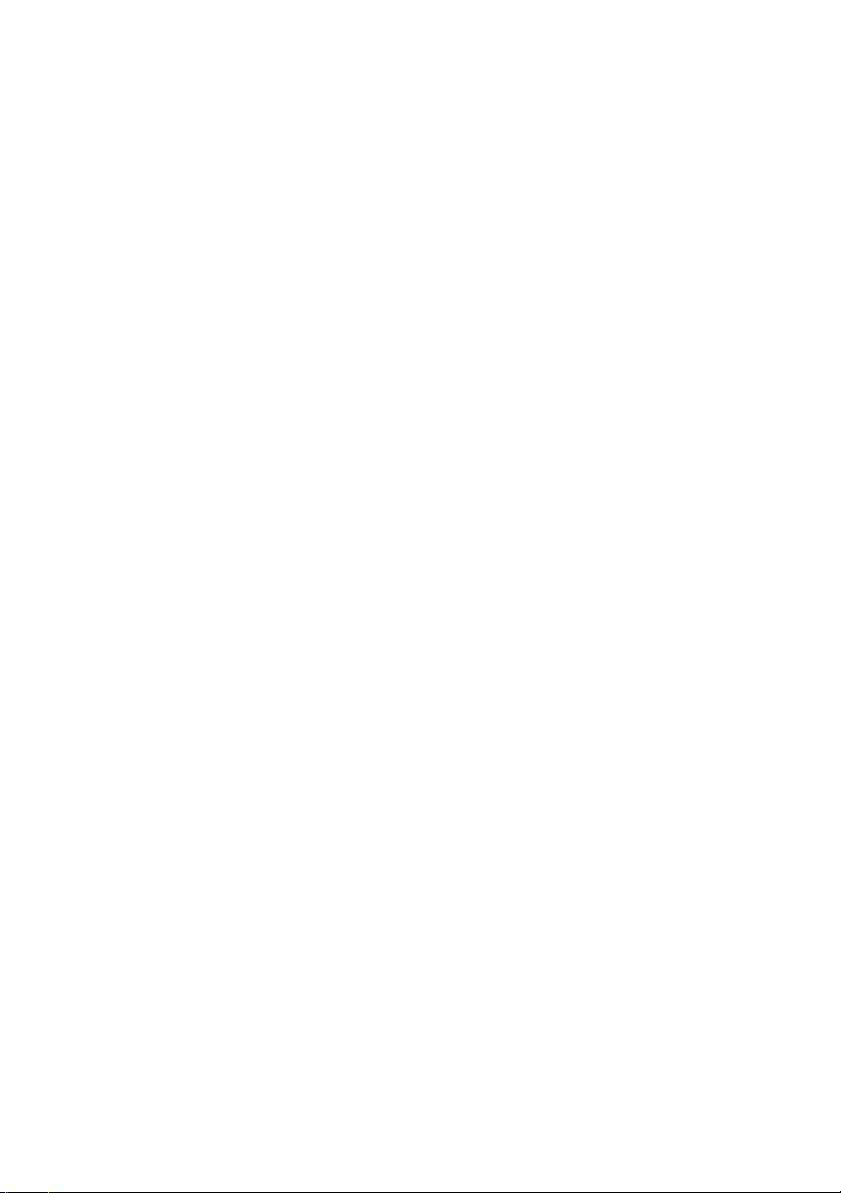
Dell™ Latitude™ XT Brugervejledning
Model PP12S
www.dell.com | support.dell.com
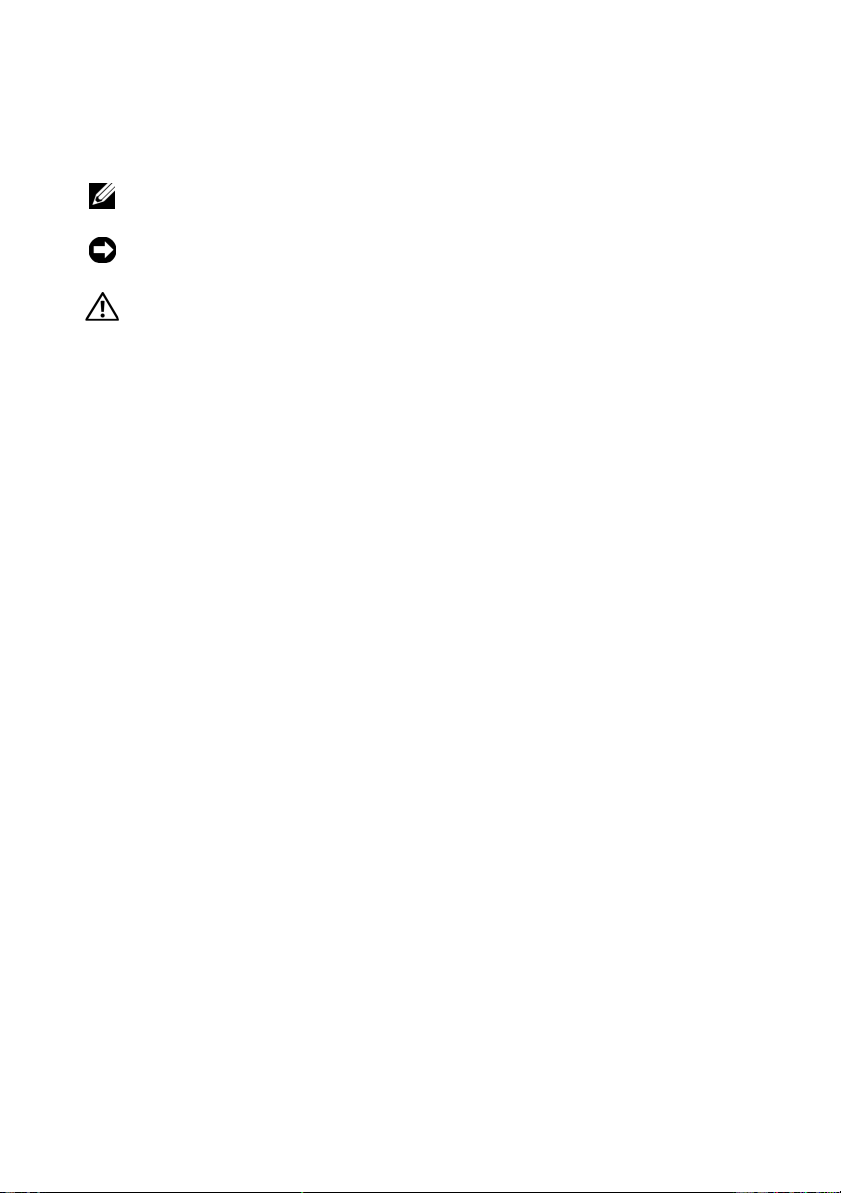
NOTAT, VARSEL og ADVARSEL
NOTAT: Angiver vigtige oplysninger, som du kan bruge for at udnytte tablet-pc'en
optimalt.
VARSEL: Angiver enten en mulig beskadigelse af hardware eller tab af data og
oplyser dig om, hvordan du kan undgå dette problem.
ADVARSEL: Angiver mulig tingskade, legemsbeskadigelse eller død.
____________________
Oplysningerne i dette dokument kan ændres uden varsel.
© 2007–2008 Dell Inc. Alle rettigheder forbeholdes.
Enhver form for gengivelse uden skriftlig tilladelse fra Dell Inc. er strengt forbudt.
Anvendte varemærker i denne tekst: Dell, DELL-logoet, Latitude, TravelLite, Wi-Fi Catcher og
ExpressCharge er varemærker, der tilhører Dell Inc.; Intel, Pentium og Celeron er registrerede
varemærker, der tilhører Intel Corporation; Bluetooth er et re gistreret varemærke, som ejes af Bluetooth
SIG, Inc. og som bliver brugt af Dell iflg. licens; TouchStrip er et varemærke, som tilhører Zvetco
Biometrics, LLC; Blu-ray Disc er et varemærke, som tilhører Blu-ray Disc Association; Microsoft,
Windows, Windows Server, MS-DOS, Aero, Windows Vista og Windows Vista start-knappen er enten
varemærker eller registrerede varemærk er, som tilhører Microsoft Corporation i USA og/eller andre
lande.
Andre varemærker og firmanavne kan være brugt i dette dokument til at henvise til enten de fysiske
eller juridiske personer, som gør krav på mærkerne og navnene eller til deres produkter. Dell Inc.
fraskriver sig enhver tingslig rettighed, for så vidt angår varemærk er og firmanavne, som ikke er deres
egne.
Model PP12S
Maj 2008 Delnr. PU189 Rev. A03
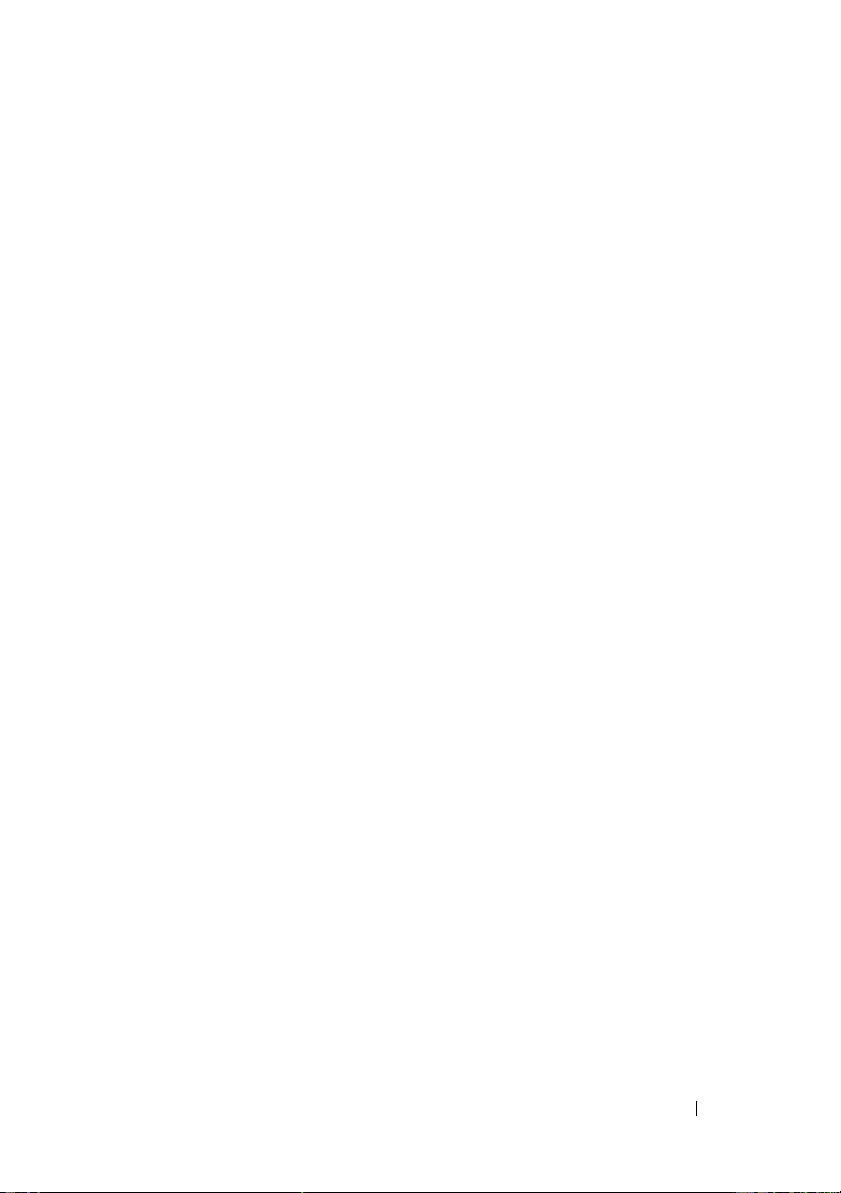
Indholdsfortegnelse
1 Ressourcer . . . . . . . . . . . . . . . . . . . . . . . 15
Sådan findes information . . . . . . . . . . . . . . . . 15
Sådan får du hjælp
Hent assistance
Dell Support Service
Problemer med din ordre
Produktinformation
. . . . . . . . . . . . . . . . . . . 24
. . . . . . . . . . . . . . . . . . 24
. . . . . . . . . . . . . . . . 25
. . . . . . . . . . . . . 27
. . . . . . . . . . . . . . . . . 27
Returnering af enheder for
garanti-reparation eller kreditering
Før du ringer
Sådan kontakter du Dell
. . . . . . . . . . . . . . . . . . . . 28
. . . . . . . . . . . . . . 30
. . . . . . . . 27
2 Lidt om din tablet-pc . . . . . . . . . . . . . . . . 31
Visning forfra . . . . . . . . . . . . . . . . . . . . . . 31
Set fra venstre
Set fra højre
Visning af bagsiden
Visning fra oven
Underside
. . . . . . . . . . . . . . . . . . . . . . 36
. . . . . . . . . . . . . . . . . . . . . . . 38
. . . . . . . . . . . . . . . . . . . 40
. . . . . . . . . . . . . . . . . . . . . 42
. . . . . . . . . . . . . . . . . . . . . . . . 43
Visning af pennen
Specifikationer
. . . . . . . . . . . . . . . . . . . . 45
. . . . . . . . . . . . . . . . . . . . . 45
Indholdsfortegnelse 3
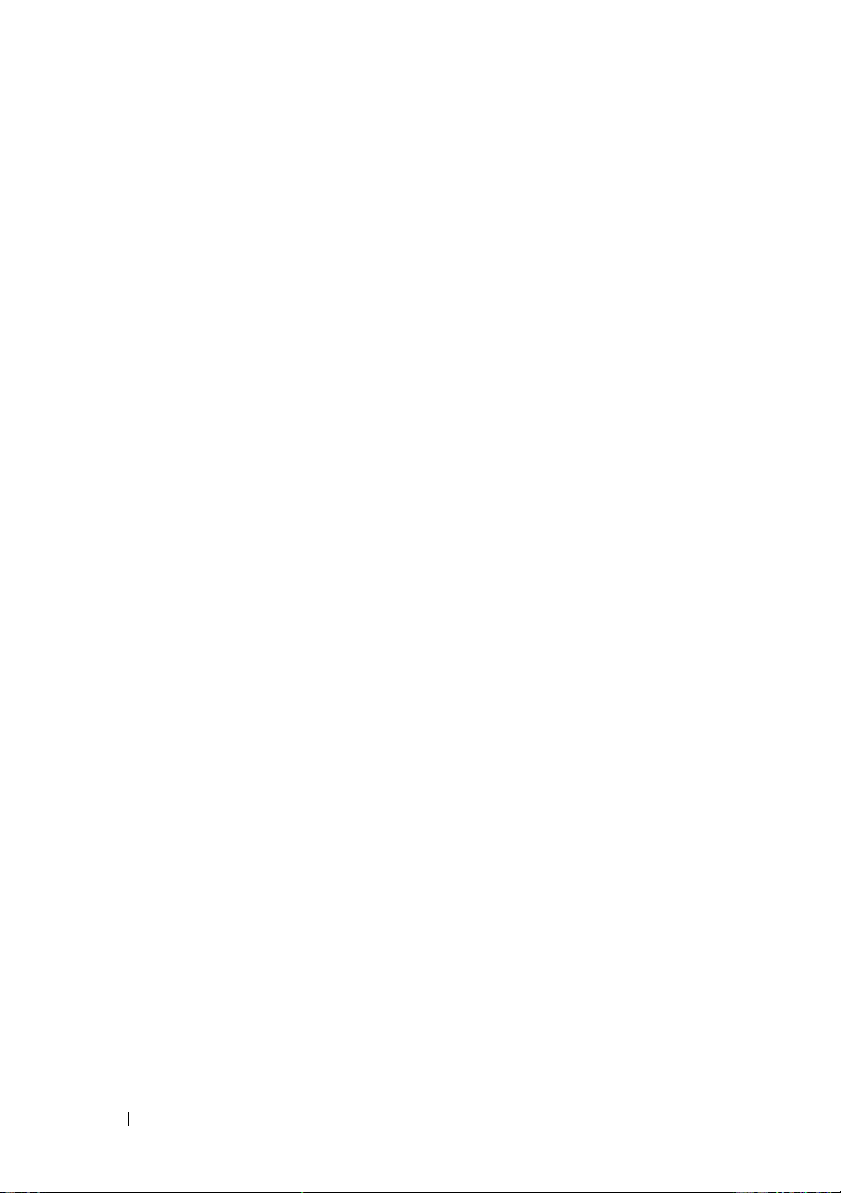
3 Installation og brug af tablet-pc'en . . . . 53
Overførsel af information til en ny tablet-pc . . . . . . 53
Overførsel af information i Windows Vista®
Overførsel af information i Windows XP
. . . 53
. . . . . . 53
Brug af notebook-tilstand
Brug af tablet-tilstand
. . . . . . . . . . . . . . . . 57
. . . . . . . . . . . . . . . . . . 57
Omdannelse af tablet-pc'en mellem
notebook- og tablettilstande
Højre- og venstrehåndet brug
Skærmretning
. . . . . . . . . . . . . . . . . . . 63
. . . . . . . . . . . . 58
. . . . . . . . . . . 62
Kontrol af tablet-pc'en i tablet-tilstand
Brug af pennen
Brug af berøring
. . . . . . . . . . . . . . . . . . . 66
. . . . . . . . . . . . . . . . . . 72
Adgang til administrationsopgaver og
brugerinformation
QuickSet
Kontrolpanel
Hjælp og support
. . . . . . . . . . . . . . . . . . . . 73
. . . . . . . . . . . . . . . . . . . . . . 73
. . . . . . . . . . . . . . . . . . . . 74
. . . . . . . . . . . . . . . . . . 74
Windows Vista Mobilitetscenter
Anvendelse af et batteri
Batteriydelse
Kontrol af batteriopladning
Batterimåler
Bevaring af batteristrøm
Strømstyringsfunktioner
. . . . . . . . . . . . . . . . . 75
. . . . . . . . . . . . . . . . . . . . 75
. . . . . . . . . . . . . 76
. . . . . . . . . . . . . . . . . . . . 77
. . . . . . . . . . . . . . 78
. . . . . . . . . . . . . . 79
Konfiguration af strømstyringsindstillinger
Opladning af hovedbatteriet
Fjernelse af hovedbatteriet
Installation af hovedbatteriet
Opbevaring af batteri
. . . . . . . . . . . . 81
. . . . . . . . . . . . . 82
. . . . . . . . . . . . 83
. . . . . . . . . . . . . . . . 83
. . . . . . 64
. . . . . . . . . . 74
. . . . 81
4 Indholdsfortegnelse

Brug af et tastatur . . . . . . . . . . . . . . . . . . . . 84
Numerisk tastatur
Tastekombinationer
Berøringsplade
. . . . . . . . . . . . . . . . . 84
. . . . . . . . . . . . . . . . 84
. . . . . . . . . . . . . . . . . . . 87
Ændring af pegepindens eller
markørens mellemrum
. . . . . . . . . . . . . . . 88
Brug af skærmen
. . . . . . . . . . . . . . . . . . . . 89
Justering af lysstyrken på LED
baggrundsbelyst Thin-and-Light LCD
. . . . . . . 90
Justering af lysstyrken på Dual-bulb
(CCFL) LCD
Brug af kort
ExpressCards
Smart Cards
Sikre digitale kort (SD)
. . . . . . . . . . . . . . . . . . . . . 90
. . . . . . . . . . . . . . . . . . . . . . . 91
. . . . . . . . . . . . . . . . . . . . 91
. . . . . . . . . . . . . . . . . . . . 93
. . . . . . . . . . . . . . . 95
4 Brug af tablet-pc'en med en projektor . . 97
Skærmpositioner . . . . . . . . . . . . . . . . . . . . 97
Klassisk notebook
. . . . . . . . . . . . . . . . . . . . . . . . 97
Tablet
Skærmtilstande
Klontilstand (afspejlet)
Udvidet skrivebordstilstand
Ændring af skærmindstillingerne for projektoren
. . . . . . . . . . . . . . . . . 97
. . . . . . . . . . . . . . . . . . . . . 98
. . . . . . . . . . . . . . . 98
. . . . . . . . . . . . 99
. . . 100
5 Opstilling og brug af netværk . . . . . . . . 101
Tilslutning af et netværks- eller bredbåndsmodem . . 101
Guiden Netværksinstallation
. . . . . . . . . . . . . . 102
Indholdsfortegnelse 5
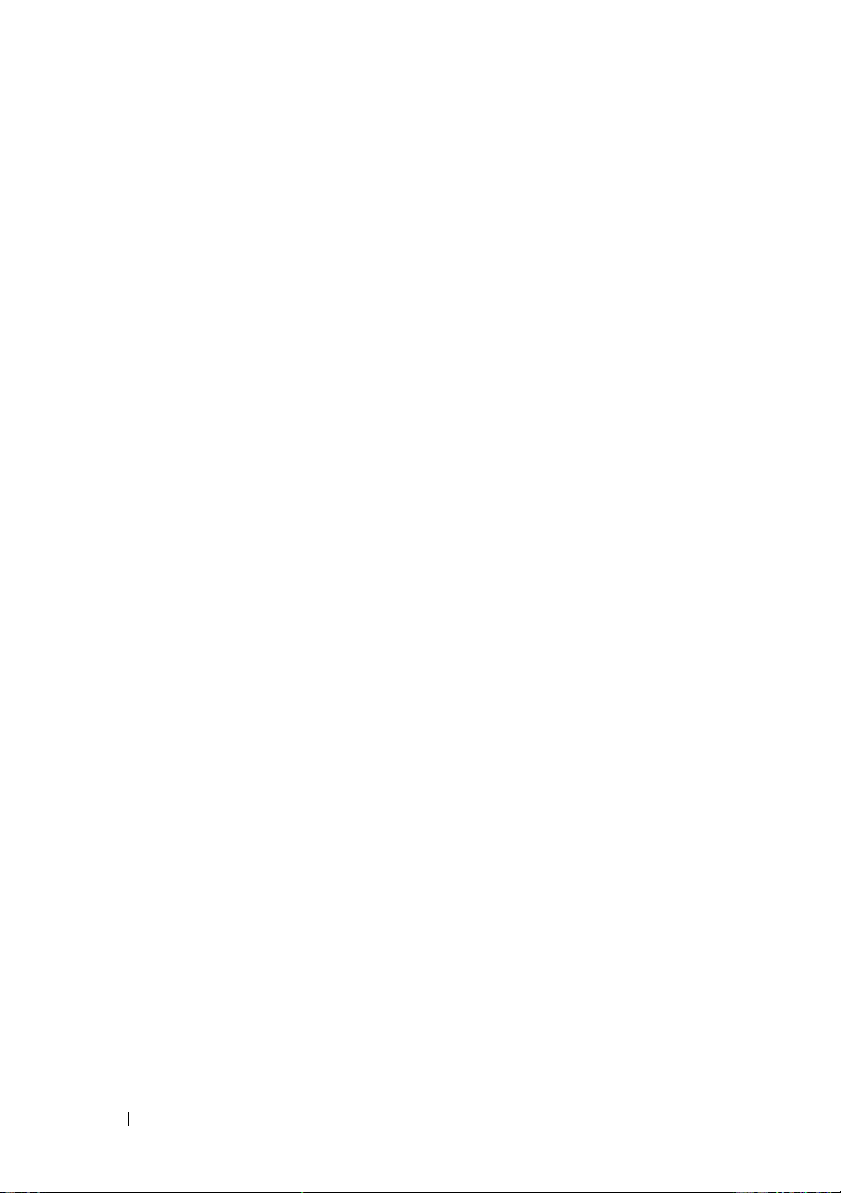
Wireless Local Area Network (WLAN)
[Trådløst lokalnet]
. . . . . . . . . . . . . . . . . . . . 102
Hvad du skal bruge for at etablere en
WLAN-forbindelse
. . . . . . . . . . . . . . . . . 103
Kontrol af din trådløse netværksadapter
Opstilling af et nyt WLAN med en
trådløs router og et bredbåndsmodem
Tilslutning til et WLAN
. . . . . . . . . . . . . . . 105
Mobilt bredbånd/trådløs
Wide Area Network (WWAN)
. . . . . . . . . . . . . . 107
Hvad du behøver for at etablere en mobil
bredbåndsnetværksforbindelse
Kontrol af Dell mobile bredbåndskort
Tilslutning til et mobilt bredbåndsnetværk
Aktivering/Deaktivering af Dells mobile
bredbåndskort
. . . . . . . . . . . . . . . . . . . 110
Håndtering af dine netværksindstillinger
via Dell QuickSetLocation Profiler
. . . . . . 103
. . . . . . . 104
. . . . . . . . . . 108
. . . . . . . 109
. . . . . 109
. . . . . . . . . 111
Dell Wi-Fi Catcher™ Søgning efter netværk
Microsoft
6 Sikring af din tablet-pc . . . . . . . . . . . . . 113
Sikkerhedskabellås . . . . . . . . . . . . . . . . . . . 113
Smart Card og fingertryksaflæsere
Adgangskoder . . . . . . . . . . . . . . . . . . . . . . 114
Om adgangskoder
Brug af en primær (eller system) adgangskode
Brug af en administratoradgangskode
Brug af en adgangskode til harddrev
Trusted Platform Module (TPM) . . . . . . . . . . . . . 118
6 Indholdsfortegnelse
. . . . . . 111
®
Windows® Firewall . . . . . . . . . . . . 112
. . . . . . . . . . . 114
. . . . . . . . . . . . . . . . . 114
. . 115
. . . . . . . 116
. . . . . . . 117
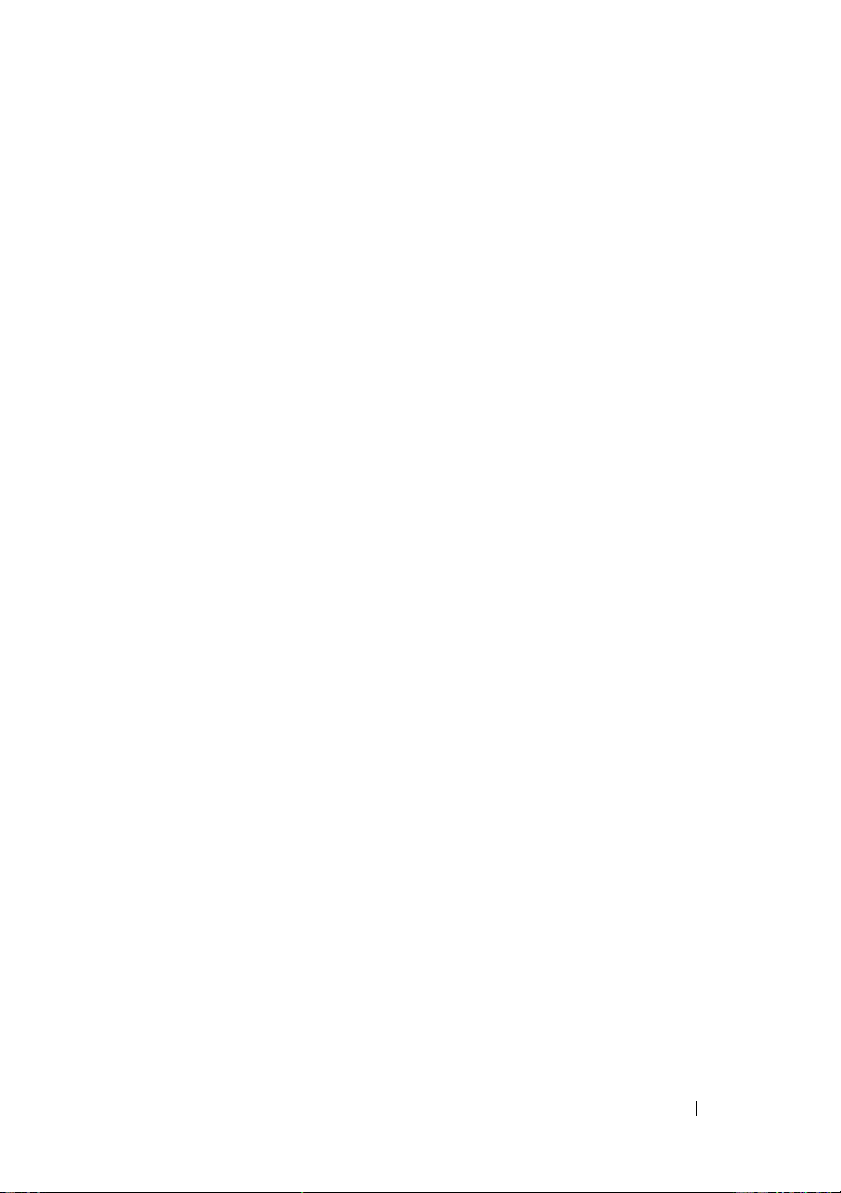
Aktivering af TPM-funktionen . . . . . . . . . . . 118
Sikkerhedsstyring af software
Aktivering af Sikkerhedsstyring af software
Brug af Sikkerhedsstyring af software
Computersporingssoftware
Hvis din tablet-pc er væk eller stjålet
. . . . . . . . . . . . . 119
. . . . 119
. . . . . . 119
. . . . . . . . . . . . . . . 120
. . . . . . . . . 120
7 Rengøring af din tablet-pc . . . . . . . . . . 121
Tablet-pc, tastatur og skærm . . . . . . . . . . . . . . 121
Berøringsplade
Optiske drev og optisk drevmedie
. . . . . . . . . . . . . . . . . . . . . 121
. . . . . . . . . . . 122
8 Fejlfinding . . . . . . . . . . . . . . . . . . . . . . . 123
Dell Diagnostics (Dell diagnosticering) . . . . . . . . 123
Hvornår Dell-diagnosticering skal anvendes
Start af Dell-diagnosticering fra harddisken
Start af Dell Diagnostics (Dell-diagnosticering)
fra mediet Drivers and Utilities
(Drivere og hjælpeværktøjer)
. . . . . . . . . . . 125
Hovedmenu for Dell-diagnosticering
. . . 123
. . . . 123
. . . . . . . 125
Programmet Dell Support for Windows Vista
Adgang til programmet Dell Support
Klik på Dell Support-ikonet
Windows Fejlfinding af hardware
. . . . . . . . . . . . . 128
. . . . . . . . 127
. . . . . . . . . . . 128
Indholdsfortegnelse 7
. . . . . 127
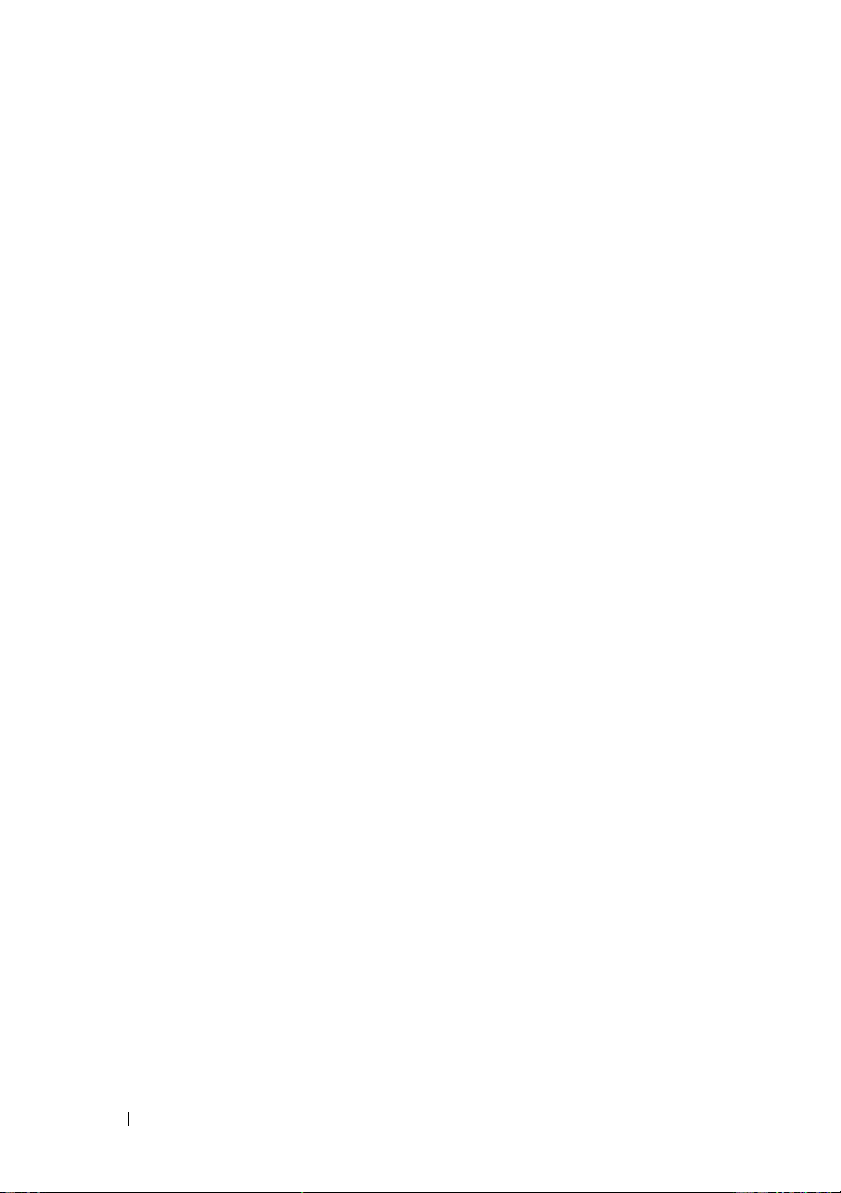
Problemløsning . . . . . . . . . . . . . . . . . . . . . 128
Harddiskproblemer
Optiske diskproblemer
E-mail- og internetproblemer
Fejlmeddelelser
IEEE 1394 enhedsproblemer
Baglås- og softwareproblemer
Hukommelsesproblemer
Netværksproblemer
Strømproblemer
Printerproblemer
Scannerproblemer
Lyd- og højttalerproblemer
Pegefelt- og museproblemer
. . . . . . . . . . . . . . . . . 129
. . . . . . . . . . . . . . . 130
. . . . . . . . . . . . 130
. . . . . . . . . . . . . . . . . . . 131
. . . . . . . . . . . . 132
. . . . . . . . . . . 132
. . . . . . . . . . . . . . 134
. . . . . . . . . . . . . . . . 135
. . . . . . . . . . . . . . . . . . 135
. . . . . . . . . . . . . . . . . . 136
. . . . . . . . . . . . . . . . . 136
. . . . . . . . . . . . . 137
. . . . . . . . . . . . 138
Fejlfinding af problemer med stylus
og berøring
Displayproblemer
. . . . . . . . . . . . . . . . . . . . . 139
. . . . . . . . . . . . . . . . . . 140
Strømlys
9 Brug af systemets
installationsprogram
Oversigt . . . . . . . . . . . . . . . . . . . . . . . . . 143
Systemets installationsskærme
Visning af systemets installationsskærme
Almindeligt brugte indstillinger
Ændring af startsekvensen
8 Indholdsfortegnelse
. . . . . . . . . . . . . . . . . . . . . . . . . 141
. . . . . . . . . . . . . . . 143
. . . . . . . . . . . . . 144
. . . . . 144
. . . . . . . . . . . . . 144
. . . . . . . . . . . . . 144
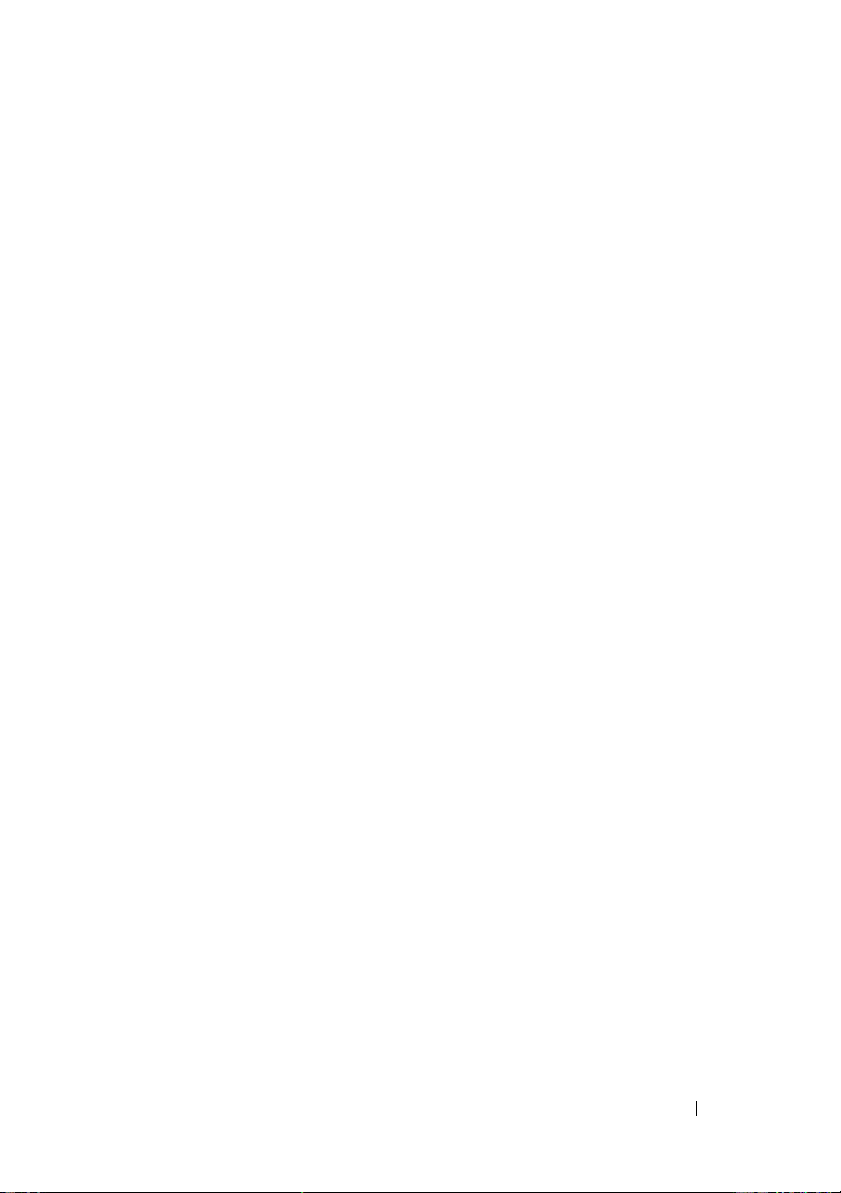
10 Geninstallation af software . . . . . . . . . 147
Drivere . . . . . . . . . . . . . . . . . . . . . . . . . . 147
Hvad er en driver?
Identificering af drivere
Geninstaller drivere og hjælpeværktøjer
. . . . . . . . . . . . . . . . . 147
. . . . . . . . . . . . . . 147
. . . . . 148
Gendannelse af operativsystem
Brug af Microsoft
Windows
. . . . . . . . . . . . . 150
Systemgendannelse . . . . . . . . . . . . . . . . 151
Brug af Dell Factory Image Restore
. . . . . . . . 152
Brug af mediet Operating System
(Operativsystem)
. . . . . . . . . . . . . . . . . . 154
11 Tilføjelse af og udskiftning af dele . . . . 157
Før du starter . . . . . . . . . . . . . . . . . . . . . . 157
Anbefalede værktøjer
Sådan slukker du for tablet-pc'en
Før arbejde inde i tablet-pc'en
Hovedbatteri
. . . . . . . . . . . . . . . . . . . . . . . 159
Fjernelse af hovedbatteriet
Installation af hovedbatteriet
Hard Drive
. . . . . . . . . . . . . . . . . . . . . . . . 161
Fjernelse af harddrevet
Installation af harddrevet
Subscriber Identity Module (SIM)-kort
Fjernelse af SIM-kortet
Installation af SIM-kortet
. . . . . . . . . . . . . . . 157
. . . . . . . . . 157
. . . . . . . . . . . 158
. . . . . . . . . . . . 159
. . . . . . . . . . . 161
. . . . . . . . . . . . . . 161
. . . . . . . . . . . . . 163
. . . . . . . . . 164
. . . . . . . . . . . . . . 164
. . . . . . . . . . . . . 165
Indbygget kort med Bluetooth
Fjern den interne kortholder
Installation af et Bluetooth-kort
Installation af hovedbatteriet
®
trådløs teknologi . . . 165
. . . . . . . . . . . . 166
. . . . . . . . . . 167
. . . . . . . . . . . 169
Indholdsfortegnelse 9
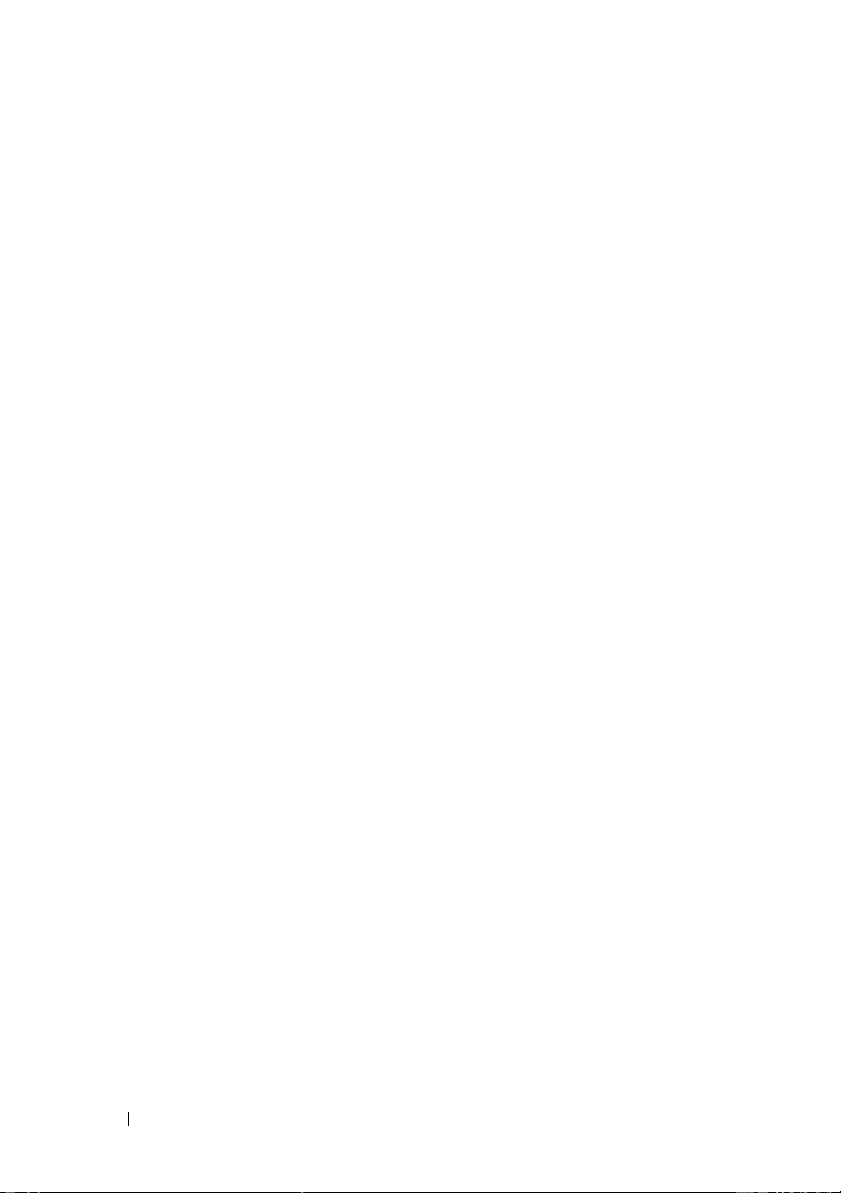
Hukommelses- og minikort-dæksel . . . . . . . . . . . 170
Fjernelse af hukommelses- og
minikortdækslet
. . . . . . . . . . . . . . . . . . 170
Installation af hukommelses- og
minikortdækslet
. . . . . . . . . . . . . . . . . . 170
Hukommelse
. . . . . . . . . . . . . . . . . . . . . . . 171
Fjernelse af et hukommelsesmodul
Installation af et hukommelsesmodul
Minikort
. . . . . . . . . . . . . . . . . . . . . . . . . 172
Fjernelse af et minikort
. . . . . . . . . . . . . . . 173
Installation af et minikort
Hængsellåg
. . . . . . . . . . . . . . . . . . . . . . . 176
Fjernelse af hængsellåget
Installation af hængsellåget
Tastatur
. . . . . . . . . . . . . . . . . . . . . . . . . 177
Fjernelse af tastaturet
. . . . . . . . . . . . . . . 178
Installation af tastaturet
Møntcellebatteri
. . . . . . . . . . . . . . . . . . . . . 179
Fjernelse af møntcellebatteriet
Installation af møntcellebatteriet
Skærmanordning
. . . . . . . . . . . . . . . . . . . . 181
Fjernelse af skærmanordningen
Installation af skærmanordningen
. . . . . . . . 171
. . . . . . . 171
. . . . . . . . . . . . . . 175
. . . . . . . . . . . . . 176
. . . . . . . . . . . . 177
. . . . . . . . . . . . . . 179
. . . . . . . . . . . 180
. . . . . . . . . 180
. . . . . . . . . . 181
. . . . . . . . . 184
Håndledshviler
Fjernelse af håndledshvileren
Montering af håndledshvileren
Systemkort
Fjernelse af systemkortet
Installation af systemkortet
10 Indholdsfortegnelse
. . . . . . . . . . . . . . . . . . . . . 188
. . . . . . . . . . . 189
. . . . . . . . . . 191
. . . . . . . . . . . . . . . . . . . . . . . . 191
. . . . . . . . . . . . . . 191
. . . . . . . . . . . . . 193
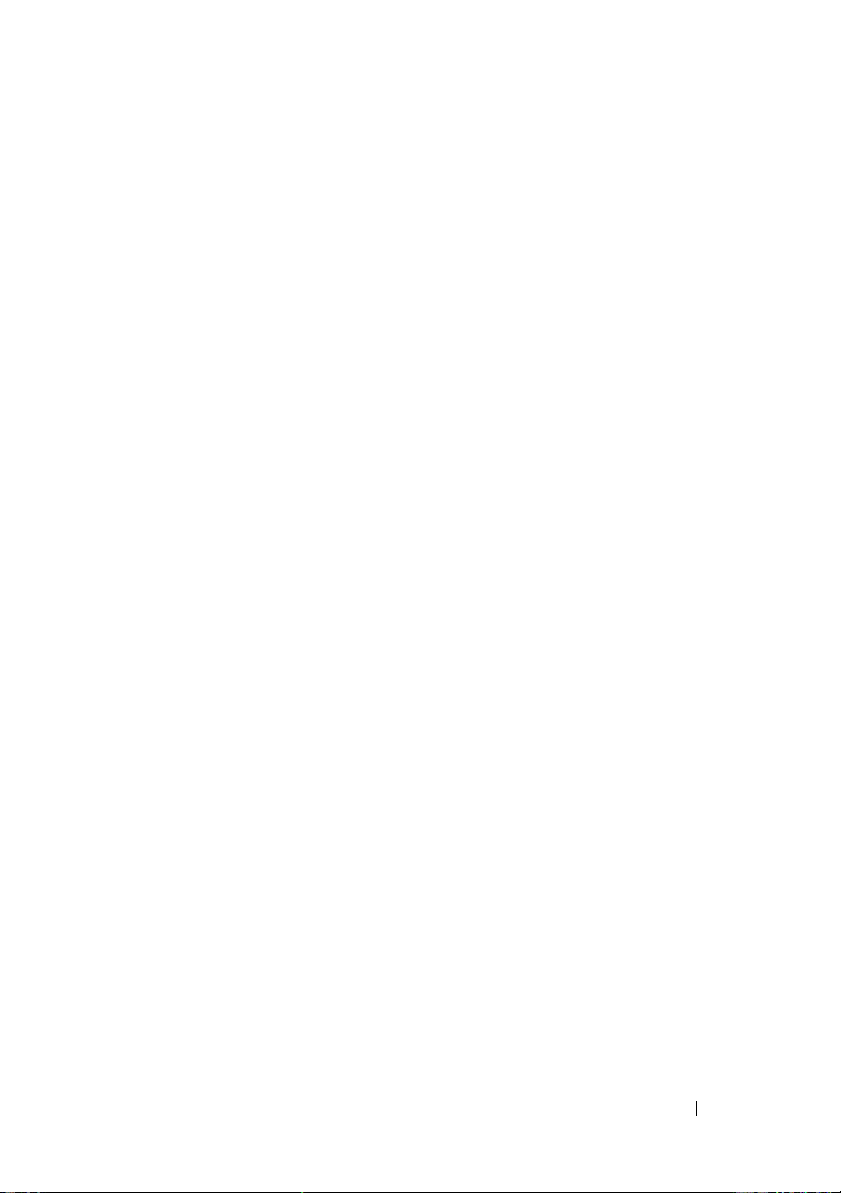
Blæser . . . . . . . . . . . . . . . . . . . . . . . . . . 193
Fjernelse af blæseren
Installation af blæseren
. . . . . . . . . . . . . . . 193
. . . . . . . . . . . . . . 195
Pen- og stavantenneanordning
Fjernelse af pen- og stavantenneanordningen
Installation af pen- og stavantenneanordningen
Trådløs kontakt
. . . . . . . . . . . . . . . . . . . . . 197
Fjernelse af den trådløse kontakt
Montering af den trådløse kontakt
. . . . . . . . . . . . . 195
. . 195
. 196
. . . . . . . . . 197
. . . . . . . . . 198
12 Dell™ D/bås . . . . . . . . . . . . . . . . . . . . . . 201
Om Dell D/båsen . . . . . . . . . . . . . . . . . . . . . 201
Opsætning og brug af D/båsen
. . . . . . . . . . . . . 201
Fjernelse og installation af enheder,
når tablet-pc'en er slukket
. . . . . . . . . . . . . . . 201
Fjernelse og installation af enheder,
mens tablet-pc'en kører
. . . . . . . . . . . . . . . . . 203
13 Mediebase (valgfri) . . . . . . . . . . . . . . . . 205
Visning fra venstre . . . . . . . . . . . . . . . . . . . 205
Visning fra højre
Visning af bagsiden
Visning fra oven
Opsætning af mediebasen
Fastgørelse af mediebasen
. . . . . . . . . . . . . . . . . . . . . 206
. . . . . . . . . . . . . . . . . . . 206
. . . . . . . . . . . . . . . . . . . . . 210
. . . . . . . . . . . . . . . 210
. . . . . . . . . . . . . . . 211
Indholdsfortegnelse 11
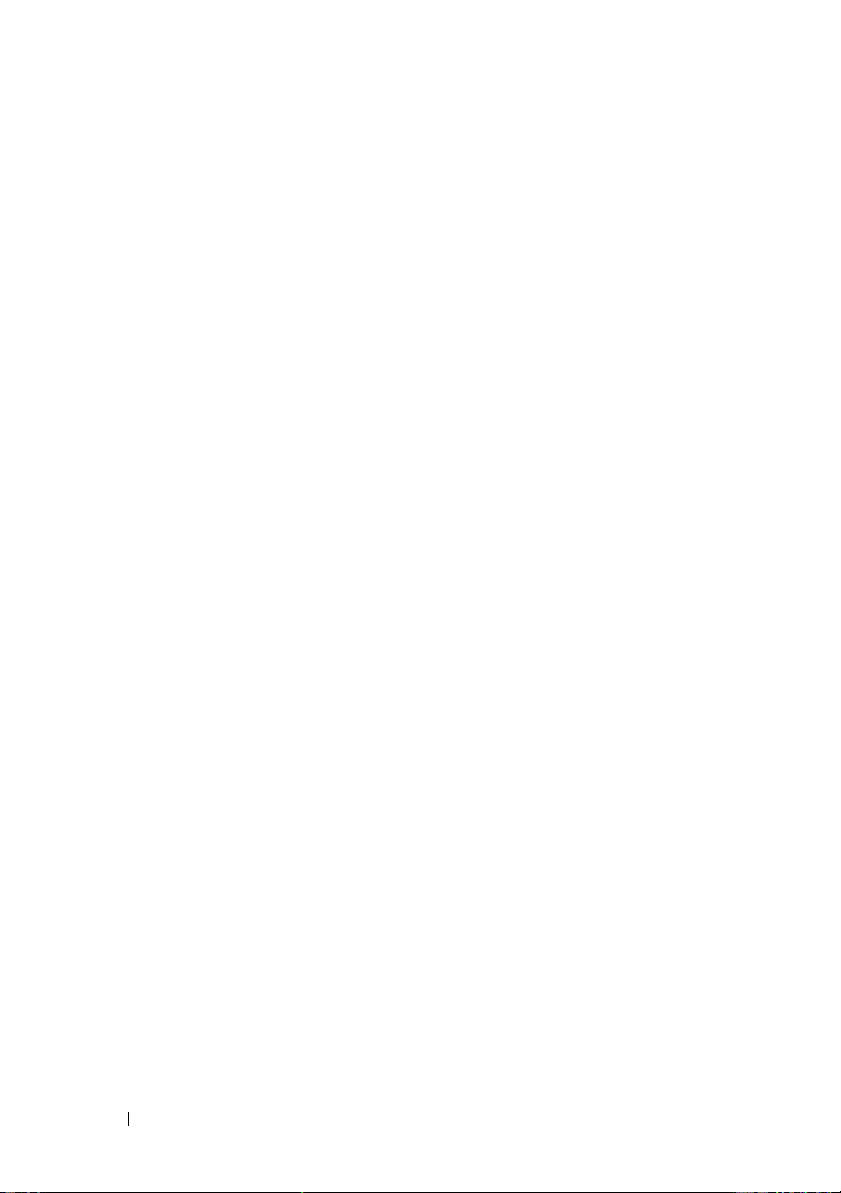
Tildocking af din tablet-pc til mediebasen . . . . . . . 212
Undocking af tablet-pc'en fra mediebasen
Installation af det optiske drev i mediebasen
Fjernelse af det optiske drev fra mediebasen
Mediebasens specifikationer
. . . . . . . . . . . . . . 216
. . . . . . . 213
. . . . . 215
. . . . . 215
14 Batteriudsnit (valgfrit) . . . . . . . . . . . . . . 217
Visning fra oven . . . . . . . . . . . . . . . . . . . . . 217
Underside
Opsætning af batteriudsnittet
Tildocking af din tablet-pc til batteriudsnittet
Undocking af din tablet-pc fra batteriudsnittet
Opladning af batteriudsnittet
LED for strømstatus på batteriudsnit
Specifikationer for batteriudsnit
. . . . . . . . . . . . . . . . . . . . . . . . 218
. . . . . . . . . . . . . . 218
. . . . . 219
. . . . . 220
. . . . . . . . . . . . . . 221
. . . . . . . . . . 222
. . . . . . . . . . . . 222
15 Når du rejser med din tablet-pc . . . . . . 225
Identifikation af din tablet-pc . . . . . . . . . . . . . . 225
Pakning af tablet-pc'en
Rejsetips
På rejse med fly
12 Indholdsfortegnelse
. . . . . . . . . . . . . . . . . 225
. . . . . . . . . . . . . . . . . . . . . . . . . 226
. . . . . . . . . . . . . . . . . . . . . 226
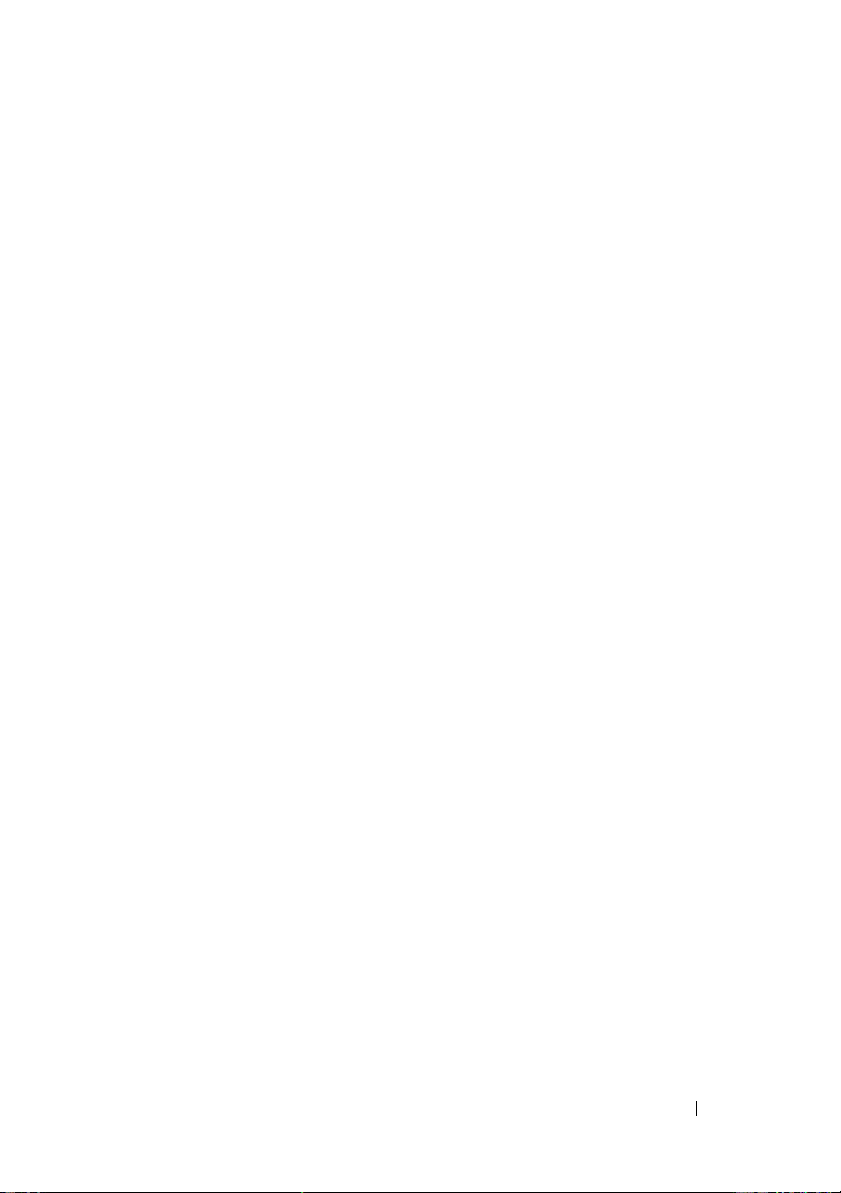
16 Tillæg . . . . . . . . . . . . . . . . . . . . . . . . . . . 227
FCC-bemærkninger (Gælder kun for USA) . . . . . . . 227
FCC Klasse-B
. . . . . . . . . . . . . . . . . . . . 227
Macrovision-produktmeddelelse
. . . . . . . . . . . . 228
17 Ordliste . . . . . . . . . . . . . . . . . . . . . . . . . 229
Indholdsfortegnelse 13
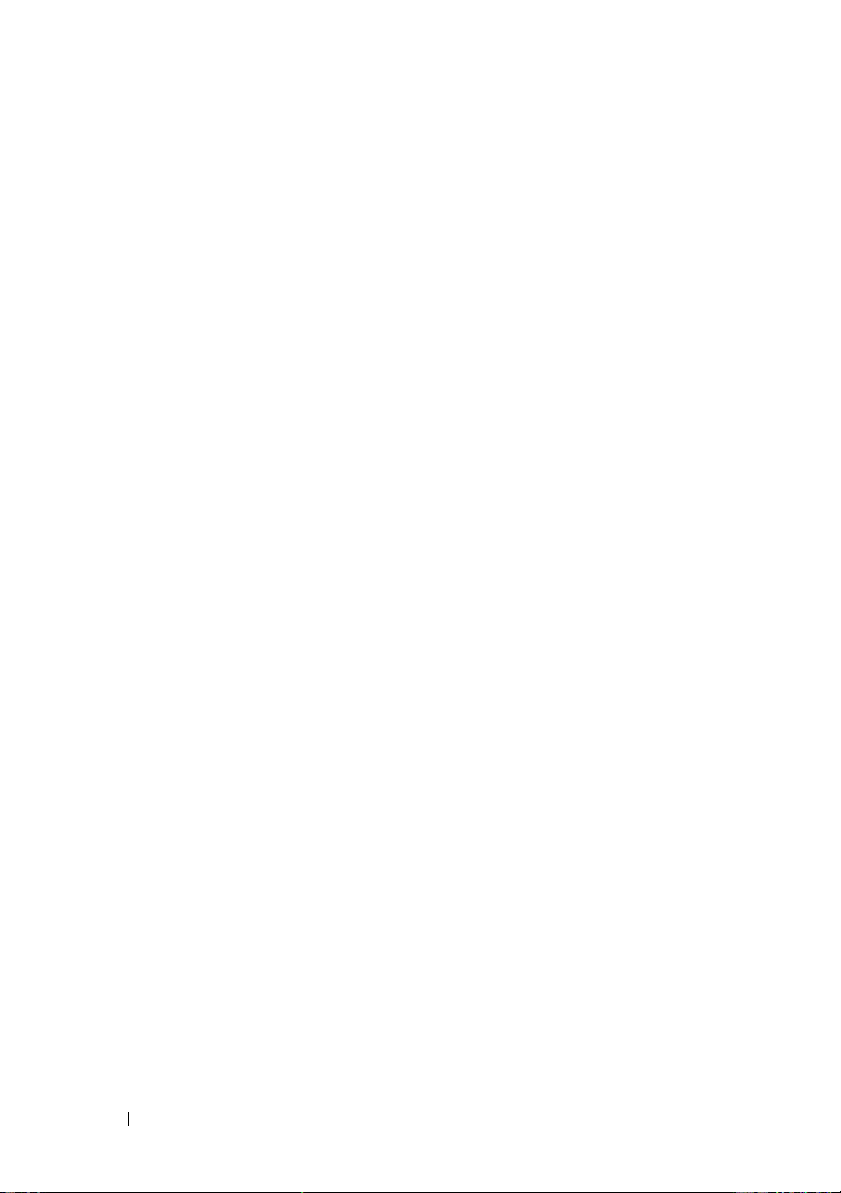
14 Indholdsfortegnelse
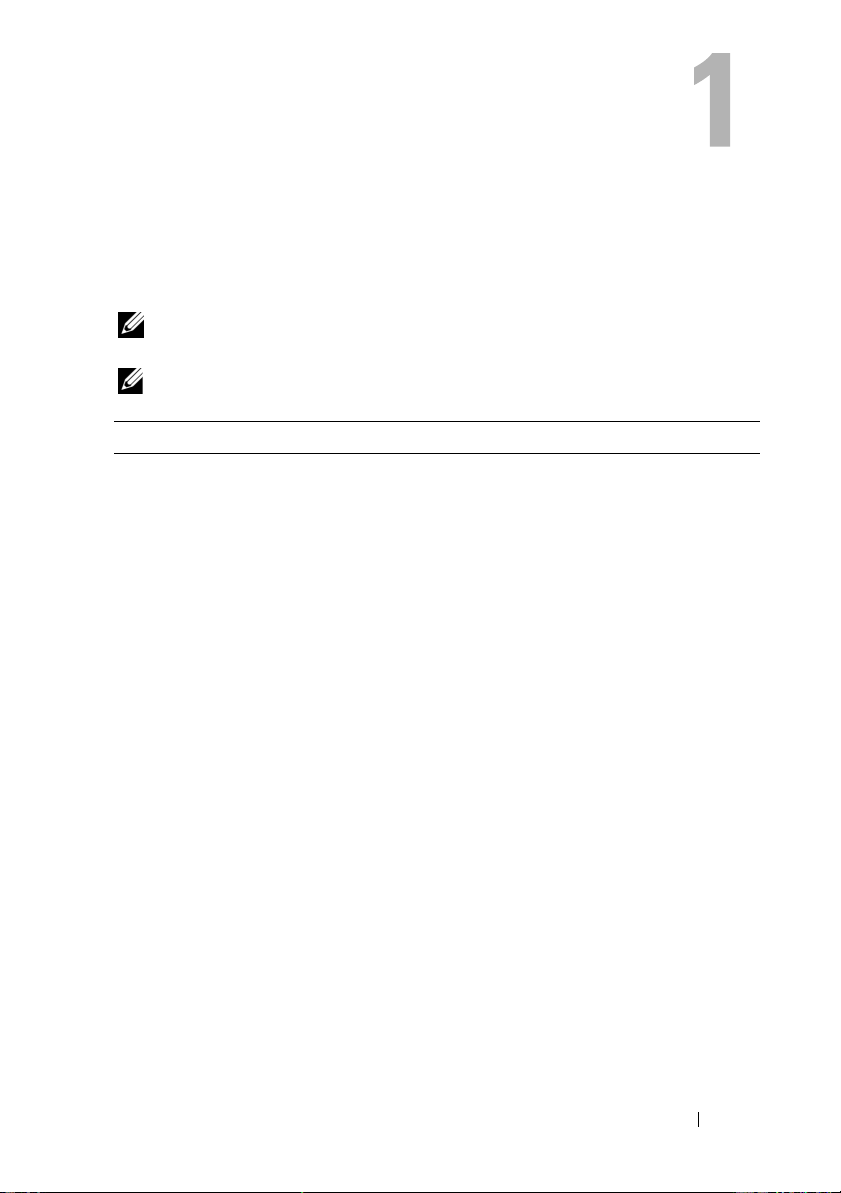
Ressourcer
Sådan findes information
NOTAT: Visse funktioner eller medier kan være valgfri og leveres måske ikke med
din tablet-pc. Nogle elementer vil måske ikke være tilgængelige i visse lande.
NOTAT: Yderligere information bliver måske sendt med din tablet-pc.
Hvad søger du efter? Find det her
• Et diagnostisk program til tablet-pc'en
• Drivere til tablet-pc'en
• Dokumentation til enheden
Mediet Drivers and Utilities (Drivere og
hjælpevæktøjer)
NOTAT: Mediet Drivers and Utilities
(Drivere og hjælpeværktøjer) er
ekstraudstyr og leveres muligvis ikke med
din tablet-pc
Ressourcer 15
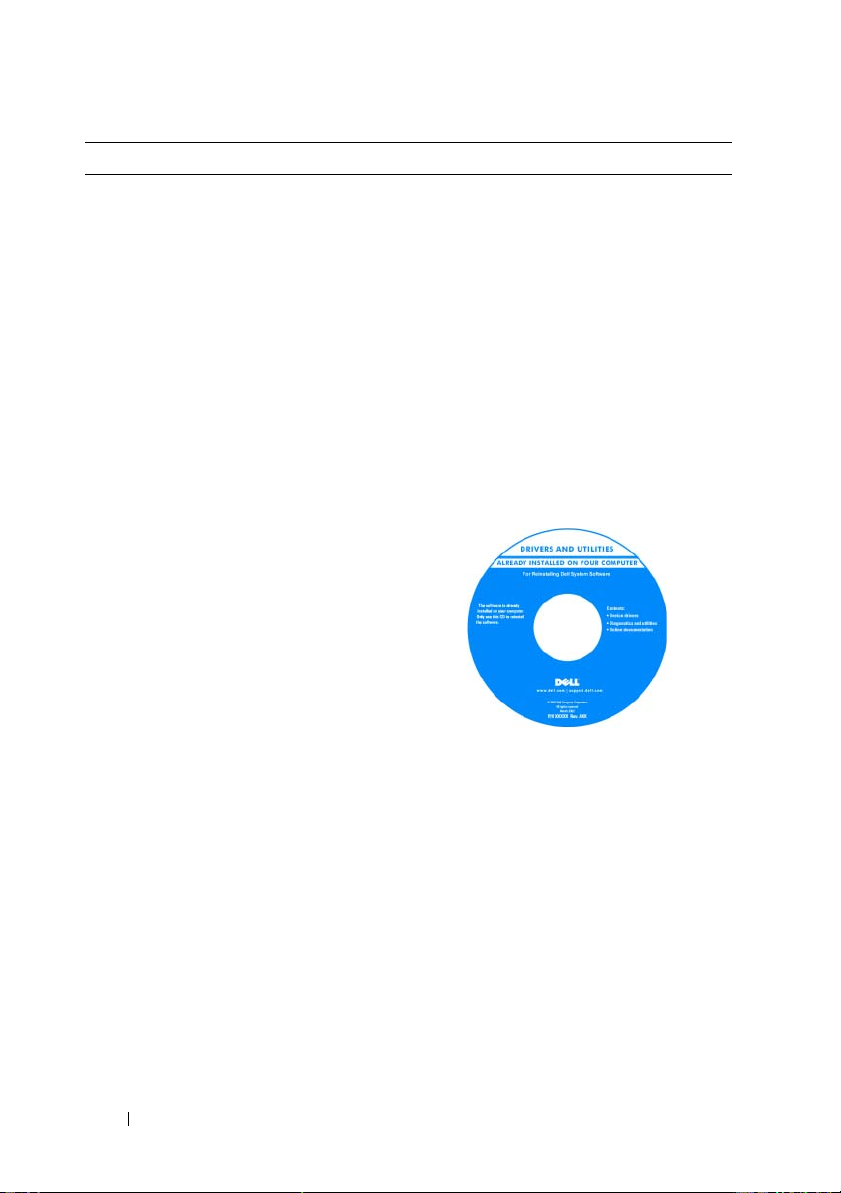
Hvad søger du efter? Find det her
• Notebook System Software (NSS)
Dokumentationen og driverne er allerede
installeret på tablet-pc'en. Du kan bruge
mediet Drivers and Utilities (Drivere og
hjælpeværktøjer) til at geninstallere
drivere (se "Geninstaller drivere og
hjælpeværktøjer" på side 148) eller køre
Dell Diagnostics (Dell-diagnosticering)
(se "Dell Diagnostics (Dell
diagnosticering)" på side 123).
Readme-filer (Vigtigt-filer) kan være
inkluderet på mediet til at give sidste
øjebliksopdateringer om tekniske
ændringer for tablet-pc'en eller avanceret
teknisk referencemateriale til teknikere
eller erfarne brugere.
16 Ressourcer
NOTAT:
Drivere og dokumentationsopdateringer
kan findes på support.dell.com.
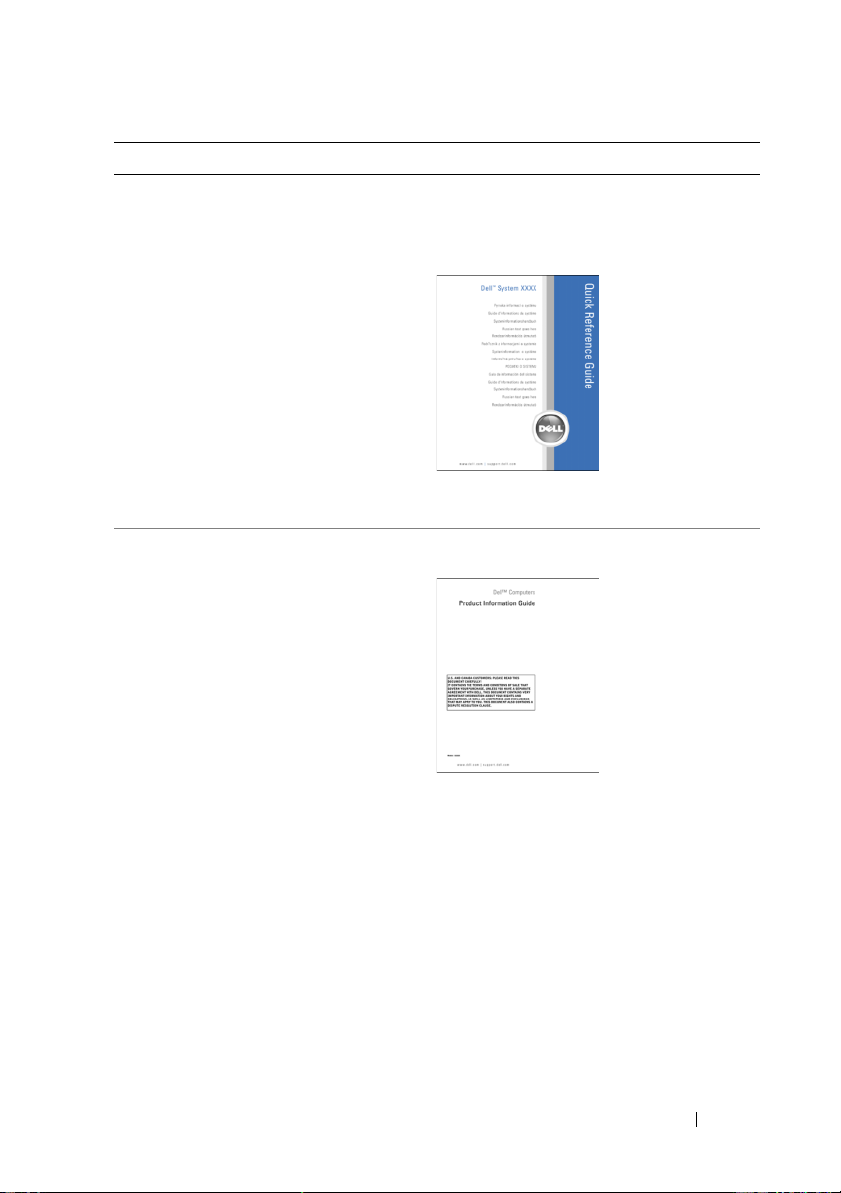
Hvad søger du efter? Find det her
• Sådan opsættes tablet-pc'en
• Grundlæggende fejlfindingsoplysninger
• Sådan køres Dell-diagnosticering
Hurtig referenceguide
NOTAT: Dette dokument kan være ekstra
og følger evt. ikke med tablet-pc'en.
NOTAT: Dette dokument er tilgængeligt i
PDF-format på support.dell.com.
• Garantioplysninger
• Handelsbetingelser (Kun USA)
• Sikkerhedsinstruktioner
• Kontrolinformation
• Ergonomi-information
• Licensaftale for slutbrugere
Dell™ Produktinformationsvejledning
Ressourcer 17
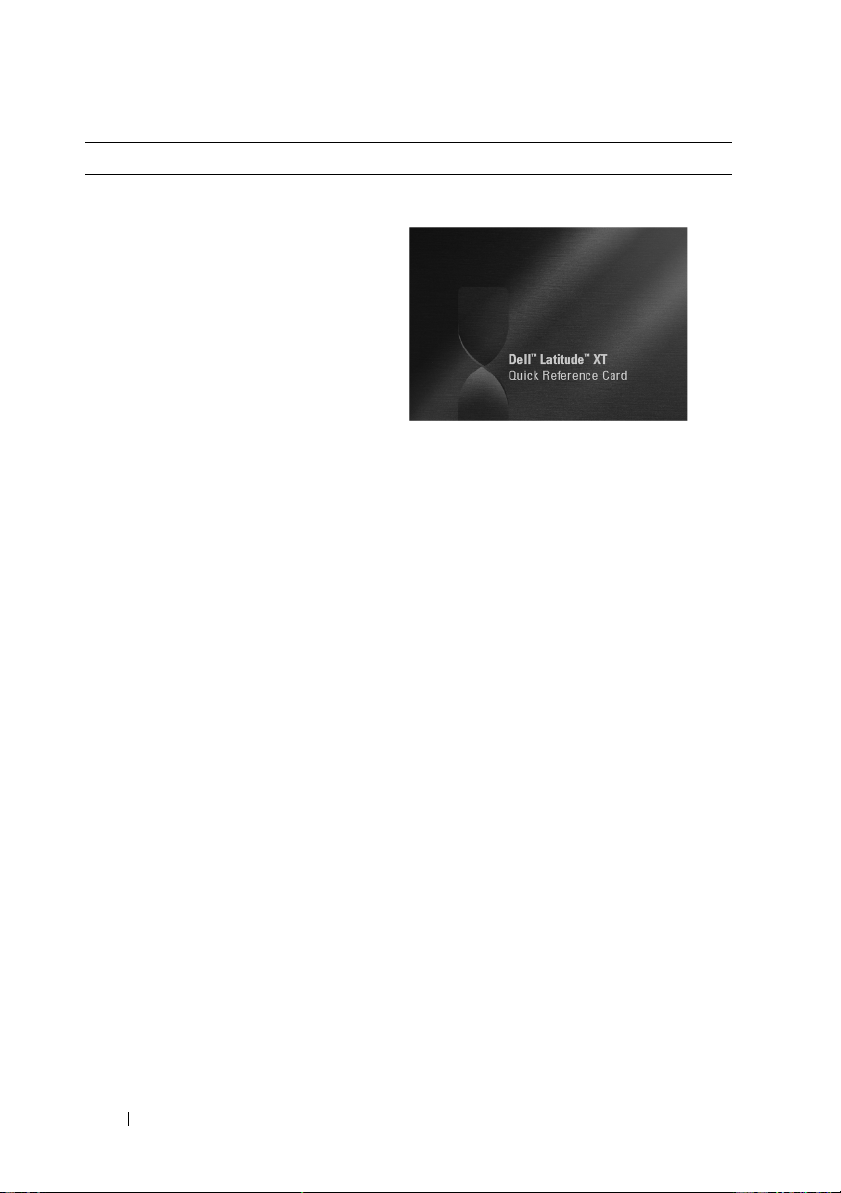
Hvad søger du efter? Find det her
• Sådan opsættes tablet-pc'en
• Oversigt over tablet-pc'ens funktioner
• Tilgængeligt tilbehør til tablet-pc'en
Hurtigt referencekort
NOTAT: Dette dokument er tilgængeligt i
PDF-format på support.dell.com. Denne
udgivelse er måske ikke inkluderet med dit
system.
18 Ressourcer
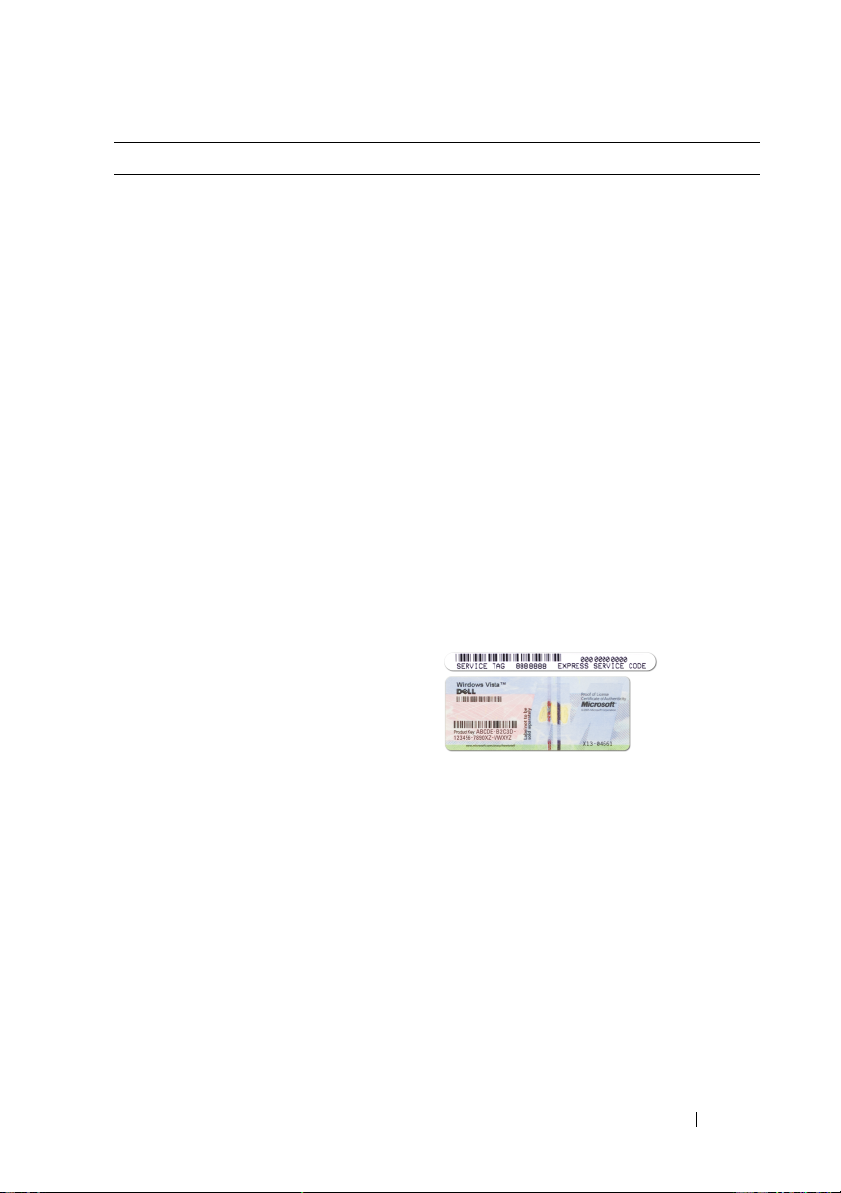
Hvad søger du efter? Find det her
• Servicemærke og ekspresservicekode
• Microsoft
®
Windows®-licensmærke
Servicemærke og Microsoft® Windows®
Licens
NOTAT: Tablet-pc'ens Service Tag kan
findes i bunden af tablet-pc'en i nærheden
af hukommlesen og mini-kortdækslet (se
"Underside" på side 43).
NOTAT: Du kan også finde information om
servicemærket via programmet
Systeminstallation. Se "Systemets
installationsskærme" på side 144.
Tablet-pc'ens servicemærke indeholder
både et servicemærkenummer og en
ekspressservicekode.
• Anvend servicemærket til at identificere
tablet-pc'en, når du bruger
support.dell.com
support.
• Indtast ekspressservicekoden for at
anvise opkaldet, når du kontakter
teknisk support.
eller kontakter
NOTAT: Tablet-pc'ens etiket med
Microsoft
under hovedbatteriet i batteribåsen på
tablet-pc'en (se "Fjernelse af
hovedbatteriet" på side 159).
• Anvend produktnøglen på
®
Windows®-licens er anbragt
licensetiketten, hvis du skal geninstallere
operativsystemet.
NOTAT: Som en ekstra
sikkerhedsforanstaltning består den nyligt
designede Microsoft Windows licensetiket
af en manglende del eller "hul" for at
modvirke fjernelse af etiketten.
Ressourcer 19
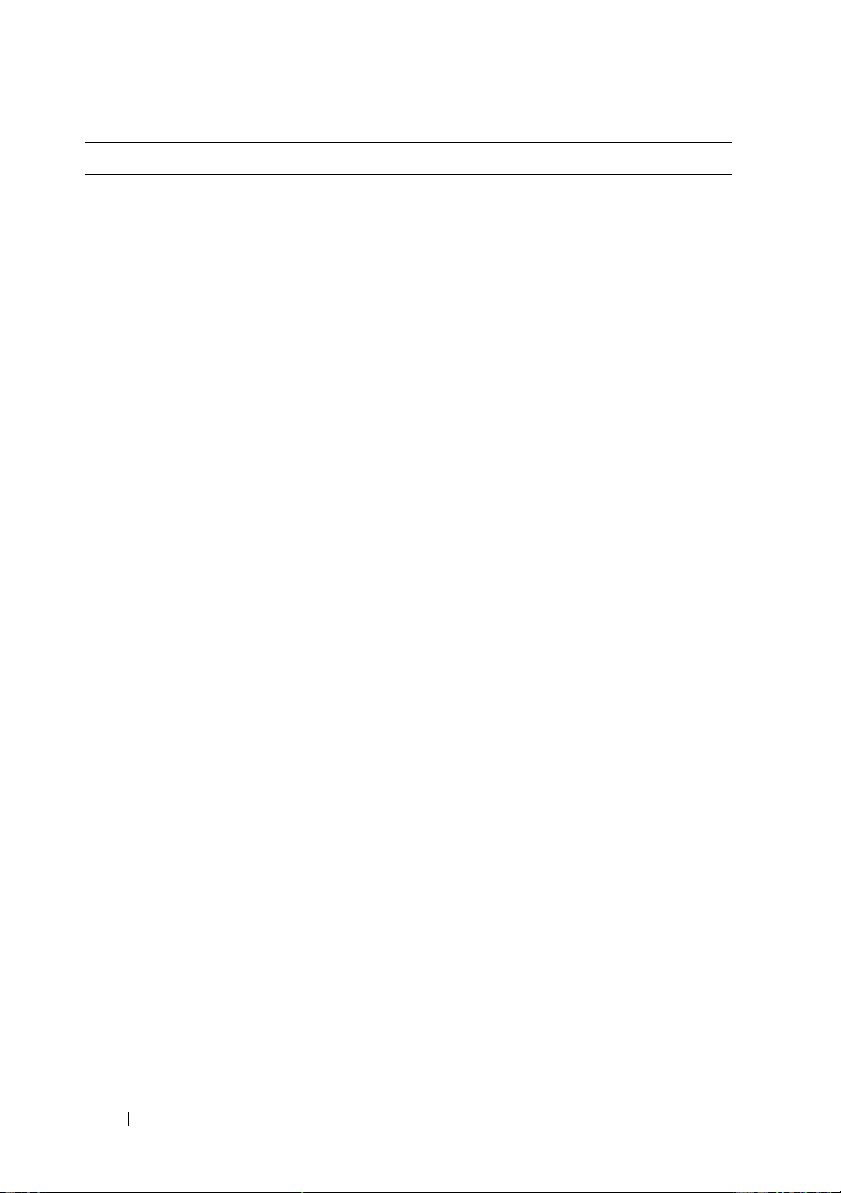
Hvad søger du efter? Find det her
• Løsninger — Problemløsning og tips,
tekniske artikler, onlinekurser ogofte
stillede spørgsmål
• Kundeforum — Online-diskussion med
andre Dell-kunder
• Opgraderinger —
Opgraderingoplysninger om
komponenter, f.eks. systemets
hukommelse, harddisk og
operativsystemet
• Kundepleje — Kontaktoplysninger,
serviceopkald og ordrestatus, garanti- og
reparationsoplysninger
• Service og support — Status på
serviceopkald og supporthistorie,
servicekontrakt, online-diskussioner med
teknisk support
• Dells tekniske opdateringsservice —
Proaktiv e-mail-besked om software- og
hardware-opdateringer til tablet-pc'en
• Reference — tablet-pc-dokumentation,
detaljer om min tablet-pc-konfiguration,
produktspecifikationer og hvidbøger
• Downloads — Godkendte drivere,
programrettelser og
softwareopdateringer
Dell Support Website (Dell supportwebsted) — support.dell.com
NOTAT: Vælg dit område eller
forretningssegment for at se den
pågældende supportside.
20 Ressourcer
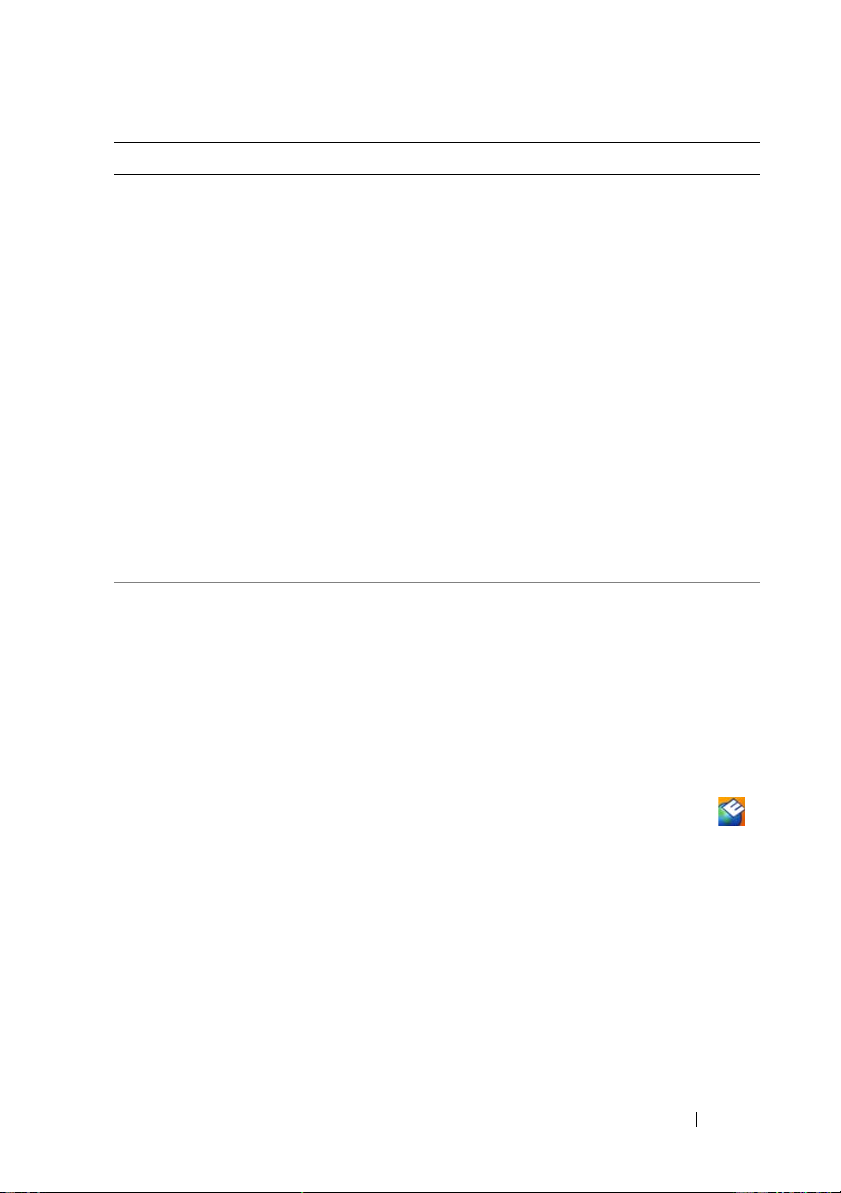
Hvad søger du efter? Find det her
• Notebook System Software (NSS) —
Hvis du geninstallerer operativsystemet
på tablet-pc'en, skal du også
geninstallere NSS-hjælpeværktøjet. NSS
giver vigtige opdateringer til
operativsystemet og support til
processorer, optiske drev, USB-enhder,
osv. NSS er nødvendig for korrekt drift af
Dell tablet-pc. Softwaren opdager
automatisk tablet-pc'en og styresystemet
og installerer de opdateringer, der passer
til konfigurationen.
Sådan hentes Notebook Systemsoftwaren:
1
Gå til
support.dell.com
Drivers & Downloads
downloads).
2
Indtast dit Service Tag eller produkttype
og produktmodel og klik på
3
Rul til
System and Configuration
Utilities
Software
konfigurationsværktøjer) og klik på
Download Now
4
Væ lg
Drivers & Downloads
downloads), og klik på
NOTAT: support.dell.com-
brugergrænseflade kan variere alt efter
dine valg.
• Software-opgradering og
fejlfindingsoplysninger — Ofte stille
spørgsmål, top-ti og generel tilstand af
dit computermiljø
Programmet Dell support (Windows
®
)
Vista
Programmet Dell Support er et
automatisk opgraderings- og
beskedsystem, der er installeret på din
tablet-pc. Denne support giver tidstro
tilstandsscanning af dit computermiljø,
software-opgradering og relevant
selvhjælpsinformation. Tag adgang til
programmet Dell Support fra ikonet
på Windows meddelelsesområdet. For
mere information, se "Programmet Dell
Support for Windows Vista
og klik på
(Drivere og
→
Dell Notebook System
(System og
(Download nu).
Go
(Start).
" på side 127
Go
(Start).
(Drivere og
.
Ressourcer 21
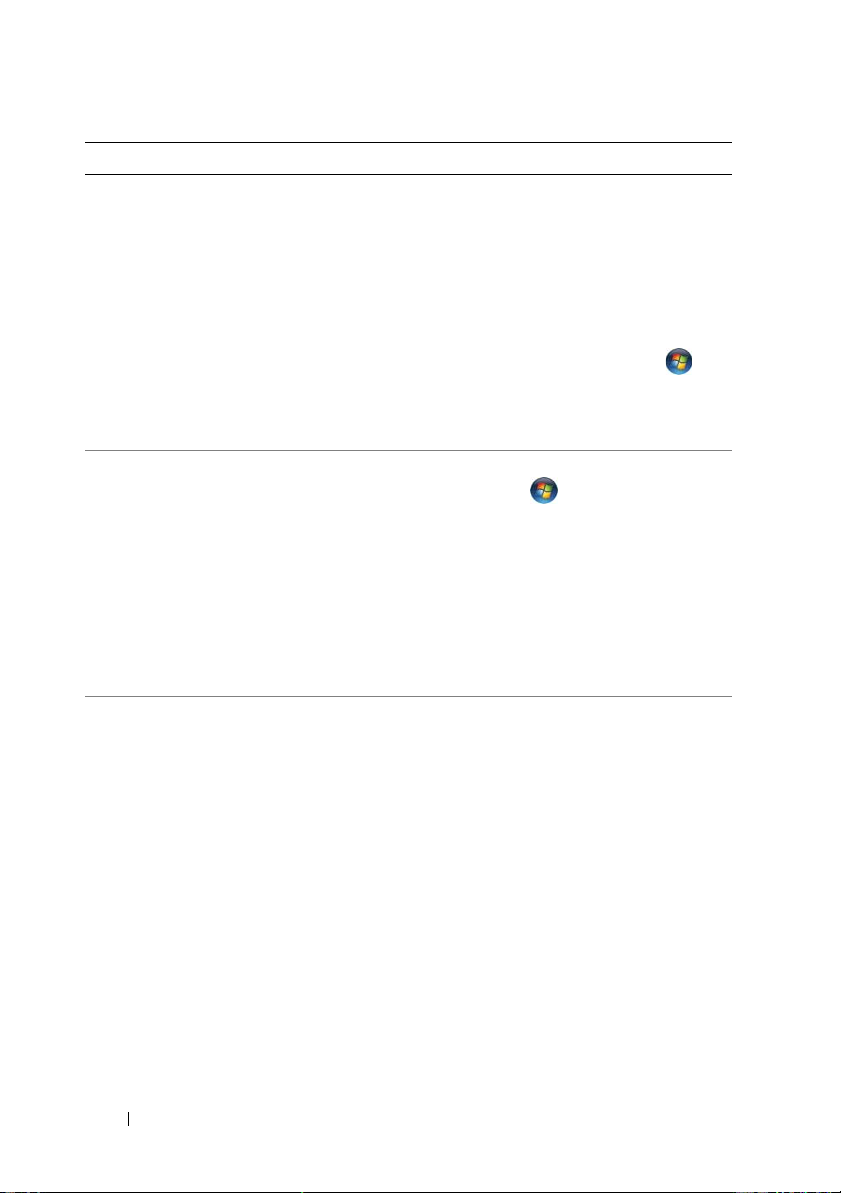
Hvad søger du efter? Find det her
• Sådan finder du information om din
tablet-pc og dens komponenter
• Sådan oprettes der forbindelse til
internettet
• Sådan tilføjes der brugerkonti for
forskellige personer
• Sådan overføres der filer og indstillinger
fra en anden tablet-pc
Windows Velkomst
Windows Velkomst bliver automatisk vist,
når du bruger tablet-pc'en for første gang.
Du kan vælge at få den vist hver gang, du
starter tablet-pc'en, eller du kan slå den
fra. Når først den er slået fra, kan du tage
adgang til Velkomst således:
• Windows Vista — Klik på
Velkomst
• Windows XP — Klik på
og support
• Sådan bruges Microsoft Windows Vista
og Windows XP
• Sådan bruges programmer og filer
• Sådan personliggør jeg mit skrivebord
Windows Hjælp og support
1
Klik på
Windows XP)
2
I
Søg i Hjælp
sætning, som beskriver dit problem,
hvorefter du trykker på <Enter> eller
klikker på forstørrelsesglasset.
3
Klik på det emne, der beskriver
problemet.
4
Følg vejledningen på skærmen.
• Information om tablet-egenskaber og
funktionalitet, netværksaktivitet, guiden
strømstyring, genvejstaster og andre
elementer, som bliver styret af Dell
QuickSet
Dell QuickSet (Dell kvikopsætning) Hjælp
For a t se
Dell QuickSet Help
på knappen QuickSet-tabletindstillinger (se
"Visning forfra
højreklikke ikonet QuickSet i Microsoft®
Windows
Hjælp. Windows meddelelsesområdet kan
findes i nederste højre hjørne på skærmen.
Start →
.
Start→
Hjælp
→ Velkommen til tablet-pc
Start
(eller
Start
in
→ Hjælp og support
indtaster du et ord eller
, skal du trykke
" på side 31
®
meddelelsesområdet og vælge
), eller
.
.
22 Ressourcer
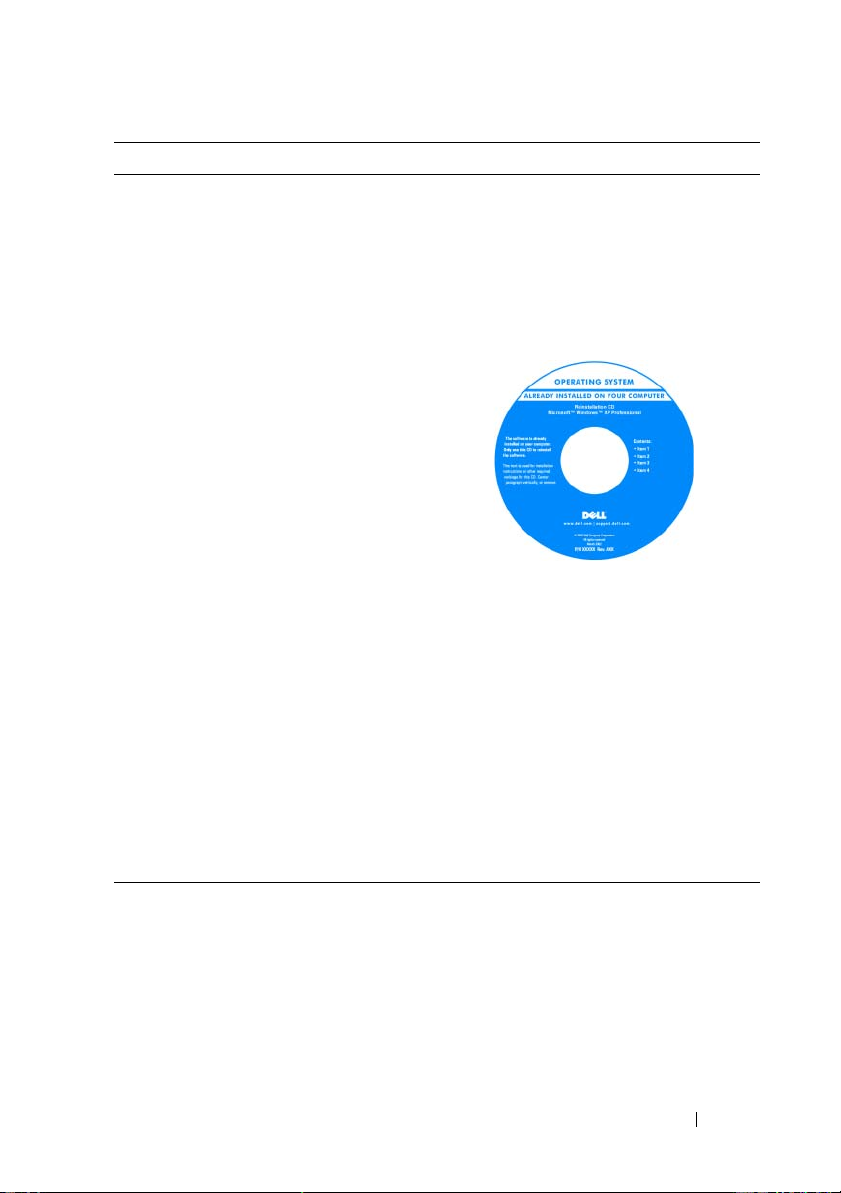
Hvad søger du efter? Find det her
• Geninstallation af operativsystemet
Operating System (Operativsystem)-mediet
Operativsystemet er allerede installeret på
tablet-pc'en. For at geninstallere
operativsystemet, skal mediet
Operativsystem bruges. Se
"Geninstallation af operativsystemet" på
side 154.
Efter du installerer operativsystemet igen,
skal du bruge mediet Drivers and Utilities
(Drivere og hjælpeværktøjer) til at
geninstallere driverne til de enheder, der
blev leveret sammen med tablet-pc'en.
Operativsystemets produktnøgle er på
etiketten med Microsoft
licens, som er anbragt i tablet-pc'ens bås
med hovedbatteriet (se "Fjernelse af
hovedbatteriet" på side 159).
NOTAT: Farven på dit medie kan variere,
afhængig af det operativsystem, som du
bestilte.
®
Windows®-
Ressourcer 23
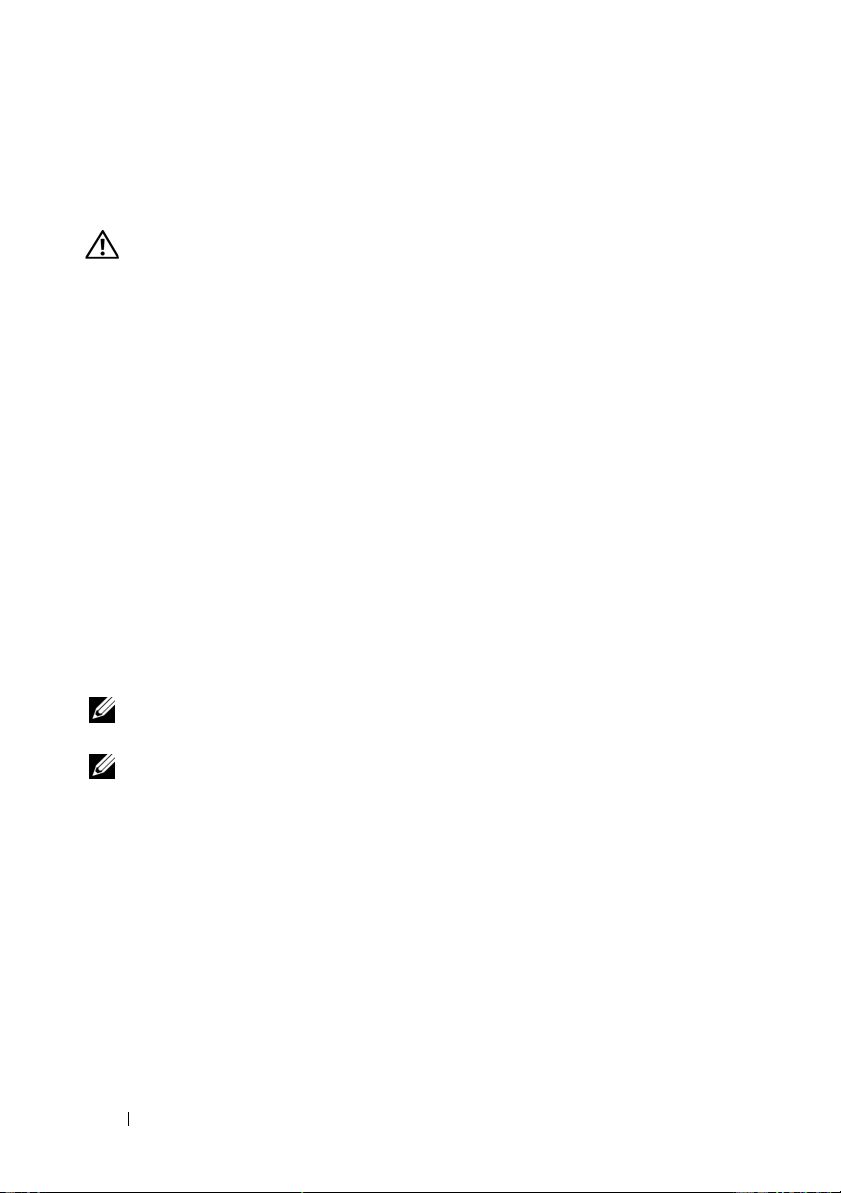
Sådan får du hjælp
Hent assistance
ADVARSEL: Før der arbejdes inde i tablet-pc'en, skal du følge
sikkerhedsinstruktionerne i Produktinformationsvejledningen.
Hvis du oplever et problem med tablet-pc'en, kan du udføre følgende trin for at
diagnosticere og foretage fejlsøgning af problemet:
1
Se "Fejlfinding" på side 123 for oplysninger og procedurer, der vedrører det
problem, som der opleves med tablet-pc'en.
2
Åbn Dell Diagnostics (Dell diagnosticering). Se "Dell Diagnostics (Dell
diagnosticering)" på side 123.
3
Udfyld "Diagnosecheckliste" på side 29. Denne kontrolliste hjælper dig
med at organisere information, som Dells supportydelser skal bruge til at
finde en løsning på et problem med din tablet-pc.
4
Brug Dells omfattende online tjenester, der er tilgængelige på Dell
Support (
problemløsnings-procedurer. Se "Online tjenester" på side 25 for en mere
omfattende liste med Dell Support online-servicer og funktioner.
5
Hvis de foregående trin ikke har løst problemet, se "Sådan kontakter du
Dell" på side 30.
NOTAT: Ring til Dell Support fra en telefon nær ved tablet-pc'en, så support-teamet
kan hjælpe dig med de nødvendige procedurer.
support.dell.com
) for at få hjælp med installations- og
NOTAT: Dell's eksperesservicekode-system er måske ikke tilgængelig i alle lande.
Når du af Dell's automatiserede telefonsystem anmodes om det, skal du
indtaste din ekspresservicekode for at føre opkaldet direkte til det korrekte
servicepersonale. Hvis du ikke har en Express Service Code, skal du åbne
mappen
følge instruktionerne.
For instruktioner i brug af Dell Support, se "Teknisk support- og kundeservice"
på side 25.
24 Ressourcer
Dell Tilbehør
, dobbeltklikke på ikonet
Express Service Code
og
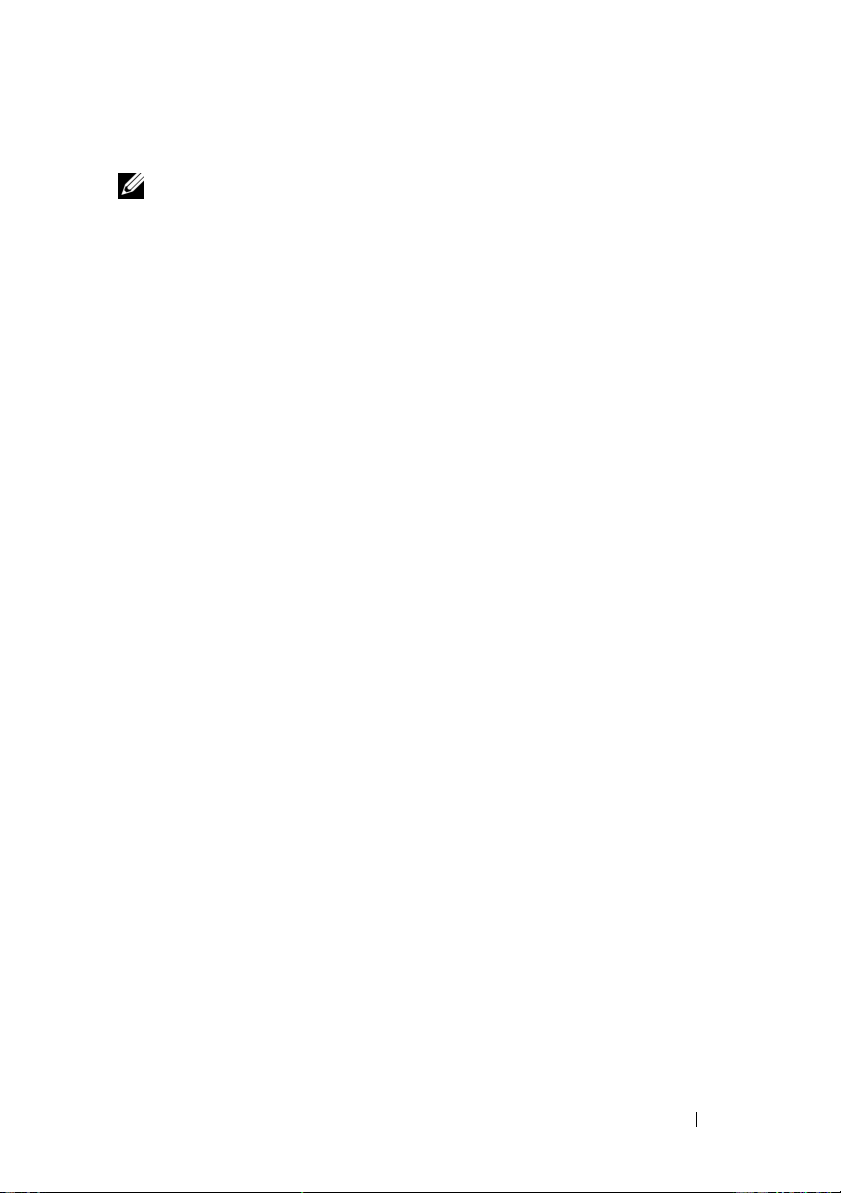
Dell Support Service
NOTAT: Nogle af de følgende tjenester er ikke altid tilgængelige på alle steder
uden for det kontinentale USA. Ring til din lokale Dell-repræsentant for at få
nærmere oplysninger om tilgængelighed.
Teknisk support- og kundeservice
Dells supportservice kan hjælpe med besvarelse af dine spørgsmål om Dell™hardware. Vores support-medarbejdere bruger tablet-pc-baserede
diagnosticering til at give hurtige og præcise svar.
For at kontakte Dells supportservice, se "Før du ringer" på side 28, og se derefter
kontaktoplysningerne for dit område, eller gå til
DellConnect
DellConnect er et enkelt online-adgangs-værktøj, hvor du giver en Dell-service
og support-medarbejder adgang til din tablet-pc via en bredbåndsforbindelse, så
han kan diagnosticere problemet og reparere den, alt sammen under dit tilsyn.
For flere oplysninger, gå til
Online tjenester
support.dell.com
Du kan finde mere om Dell-produkter og service på følgende websteder:
www.dell.com
support.dell.com
, og klik på
DellConnect
.
.
www.dell.com/ap
www.dell.com/jp
www.euro.dell.com
www.dell.com/la
www.dell.ca
(kun lande fra Asien og Stillehavsområdet)
(kun Japan)
(kun Europa)
(Latinamerikanske og caribiske lande)
(kun Canada)
Du kan få adgang til Dell Support via følgende websteder og e-mail-adresser:
• Dells support-websted
support.dell.com
support.jp.dell.com
support.euro.dell.com
(kun Japan)
(kun Europa)
Ressourcer 25
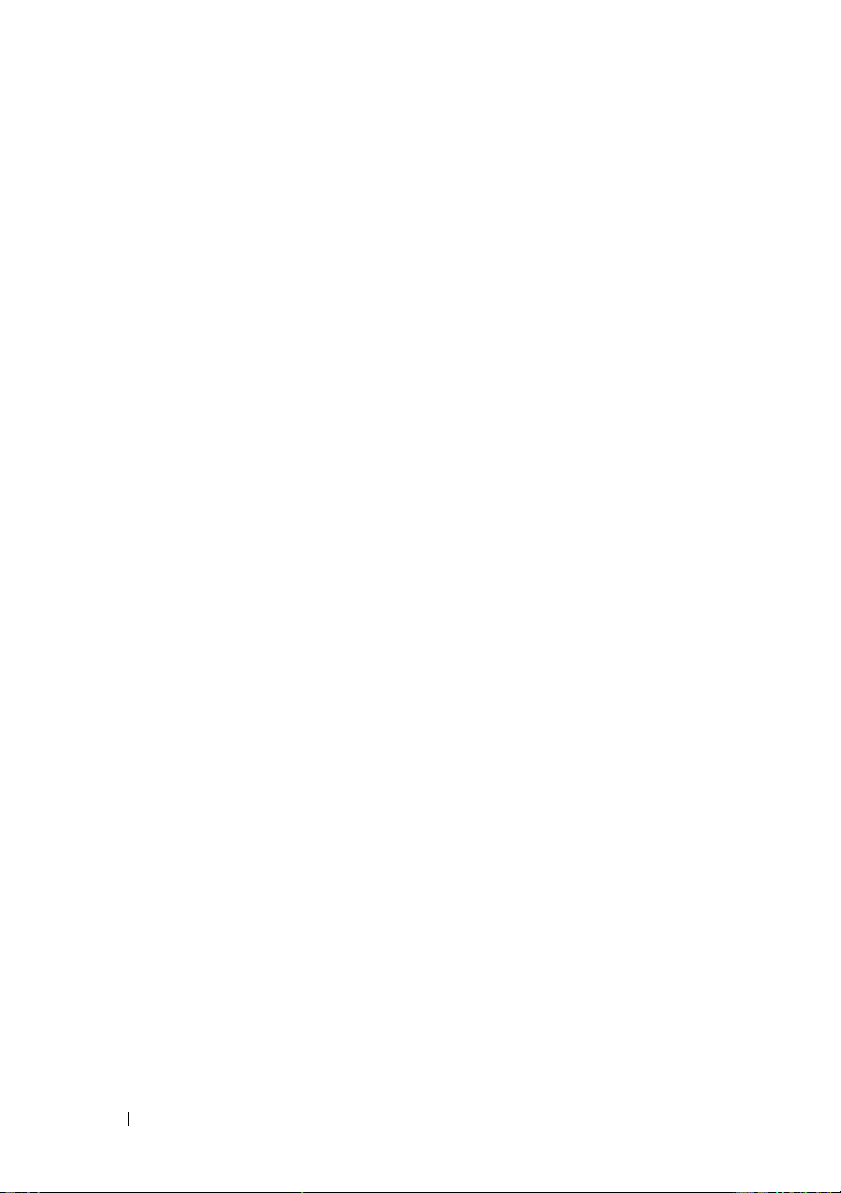
• Dell Support-e-mail-adresser
mobile_support@us.dell.com
support@us.dell.com
la-techsupport@dell.com
(kun lande fra Latinamerika og det caribiske
øhav)
apsupport@dell.com
(kun lande fra Asien og Stillehavsområdet)
• E-mail-adresser til Dell Marketing og Salg
apmarketing@dell.com
sales_canada@dell.com
(kun lande fra Asien og Stillehavsområdet)
(kun Canada)
• Anonym file transfer protocol (FTP)[filoverførselsprotokol]
ftp.dell.com
Log på som bruger:
anonymous
(anonymt), og brug din e-mail-adresse
som adgangskode.
AutoTech Service
Dells automatiske supportservice—AutoTech—giver optagne svar på det oftest
stillede spørgsmål, der er stillet af Dell-kunder om deres bærbare og stationære
computere.
Når du ringer til AutoTech, skal du bruge din tonesignaltelefon til at vælge de
emner, der svarer til dine spørgsmål. For at finde telefonnummeret, som du skal
ringe til, se "Sådan kontakter du Dell" på side 30.
Automatisk ordrestatusservice
For at kontrollere status på Dell™-produkter, du har bestilt, kan du gå til
support.dell.com,
eller du kan ringe til den automatiske ordrestatusservice. En
stemme giver dig de oplysninger du skal bruge til at finde og høre om din ordre.
For at finde telefonnummeret, som du skal ringe til, se "Sådan kontakter du
Dell" på side 30.
26 Ressourcer
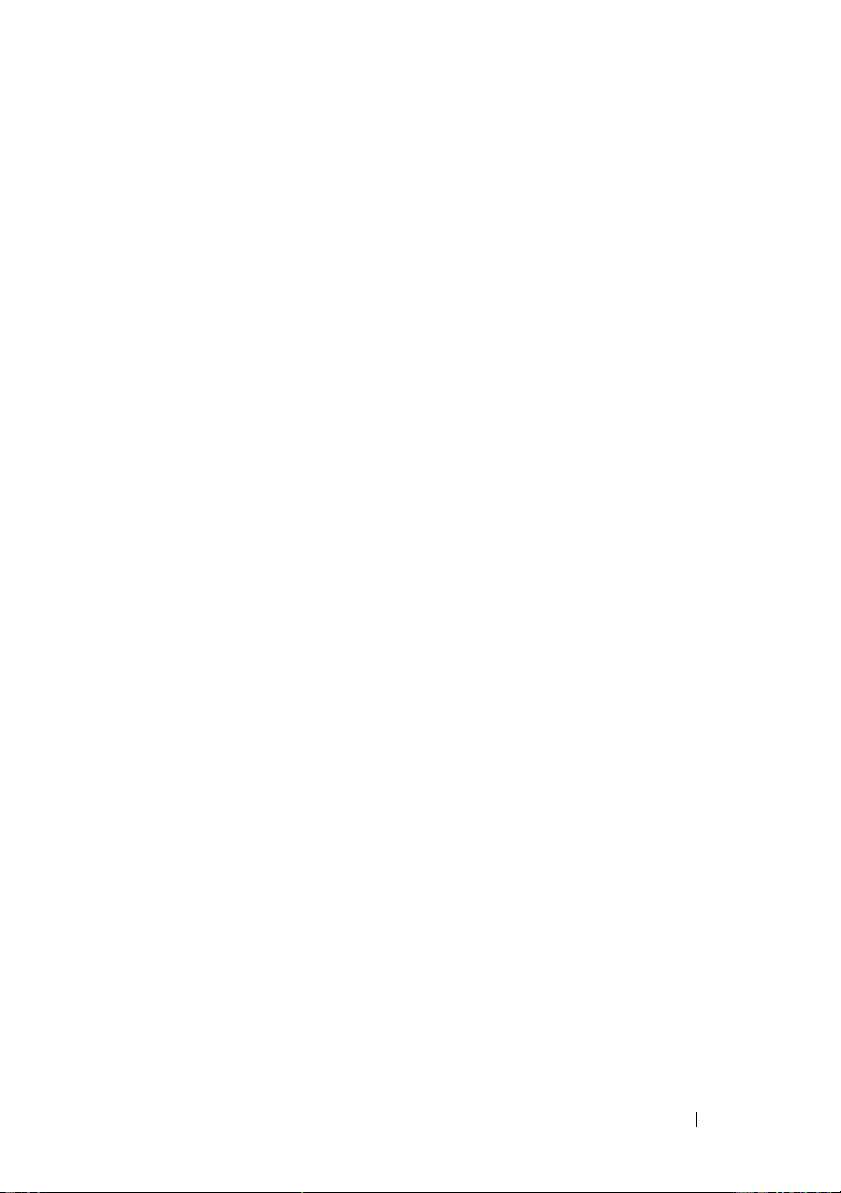
Problemer med din ordre
Hvis du har et problem med din ordre, som f.eks. manglende dele, forkerte dele
eller forkert fakturering, så kontakt Dell for at få kunde-assistance. Sørg for at
have din faktura eller pakkeseddel klar, når du ringer. For at finde
telefonnummeret, som du skal ringe til, se "Sådan kontakter du Dell" på side 30.
Produktinformation
Hvis du har brug for oplysninger om ekstra produkter fra Dell, eller hvis du
ønsker at afgive en ordre, så besøg Dells websted på
kontakter du Dell" på side 30 for at finde telefonnummeret for din region eller
for at tale med en salgsspecialist.
www.dell.com
. Se "Sådan
Returnering af enheder for garanti-reparation eller kreditering
Forbered alle de enheder der skal returneres, uanset om de er til reparation eller
kreditering, som følger:
1
Ring til Dell for at få et Return Material Authorization Number (nummer
til godkendt returnering af materiale), og skriv det tydeligt og klart på
ydersiden af pakken.
For at finde telefonnummeret, som du skal ringe til, se "Sådan kontakter
du Dell" på side 30.
2
Vedlæg en kopi af fakturaen og et brev, der beskriver årsagen til
returneringen.
3
Vedlæg en kopi at diagnosticeringschecklisten (se "Diagnosecheckliste" på
side 29), der viser de tester, som du har kørt og evt. fejlmeddelelser, der er
rapporteret af Dell-diagnosticering (se "Dell Diagnostics (Dell
diagnosticering)" på side 123).
4
Vedlæg alt tilbehør der hører sammen med enheden der skal returneres
(strømkabler, software, vejledninger m.m.) hvis du returnerer det for at
blive krediteret.
5
Pak udstyret der skal returneres i den originale (eller tilsvarende)
emballage.
Du skal selv betale for forsendelsen. Du har også ansvar for at forsikre produkter,
der returneres, og du påtager dig risikoen for tab, der kunne opstå under
forsendelsen til Dell. Betaling pr. efterkrav (COD) accepteres ikke.
Ressourcer 27
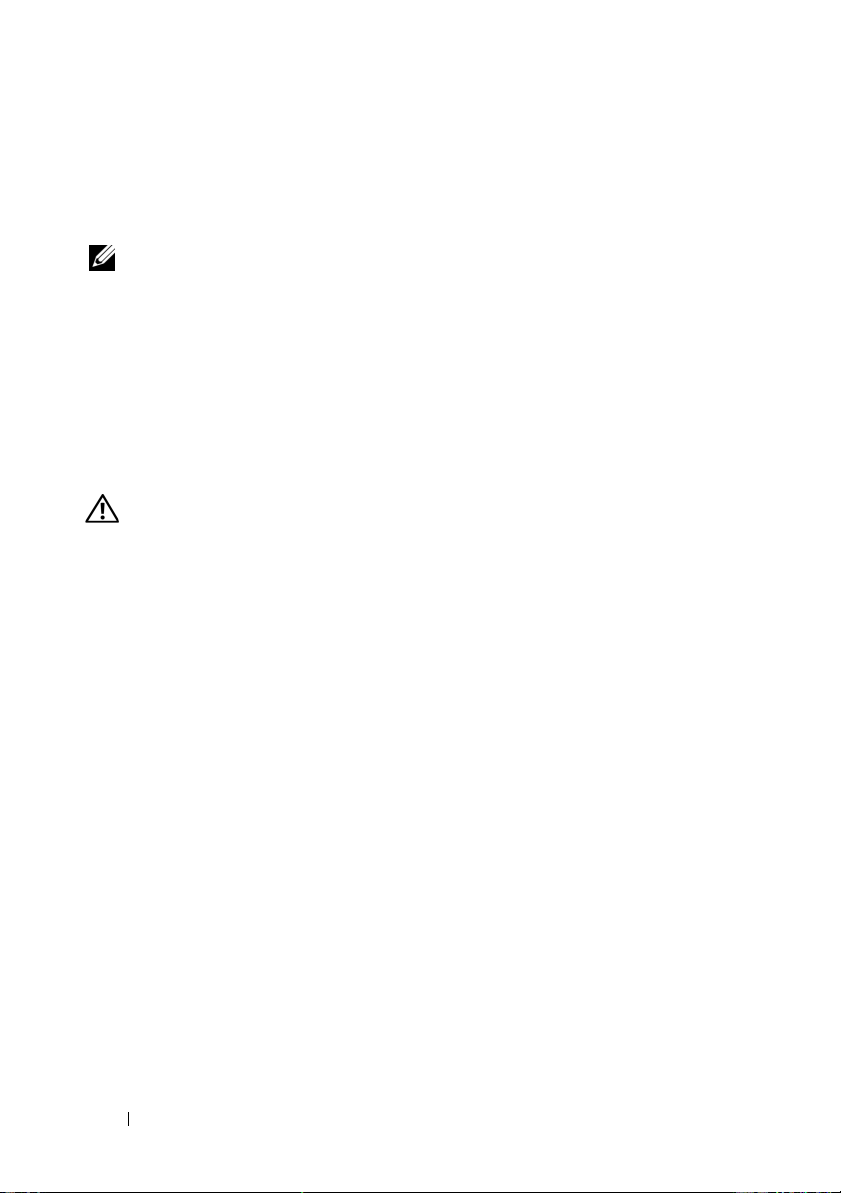
Returvarer der ikke opfylder nogen af de forudgående krav, vil blive afvist ved
Dell's modtagerdok og returneret til dig.
Før du ringer
NOTAT: Sørg for at have ekspresservicekoden klar, når du ringer. Koden hjælper
Dell's automatiserede supporttelefonsystem med at omstille dit opkald til mere
effektivt. Du kan også blive spurgt om dit servicemærke (anbragt i bunden af din
tablet-pc).
Husk at udfylde diagnosticeringschecklisten (se "Diagnosecheckliste" på
side 29). Hvis det er muligt, så tænd for tablet-pc'en, før du ringer til Dell for at
få hjælp, og ring fra en telefon, der er i nærheden af tablet-pc'en. Du kan blive
anmodet om at skrive nogle kommandoer på tastaturet, give nogle detaljerede
oplysninger under handlingerne eller forsøge andre problemløsningstrin på selve
tablet-pc'en. Sørg for, at tablet-pc'ens dokumentation er i nærheden.
ADVARSEL: Før der arbejdes inde i tablet-pc, skal du følge
sikkerhedsinstruktionerne i Produktinformationsguiden.
28 Ressourcer
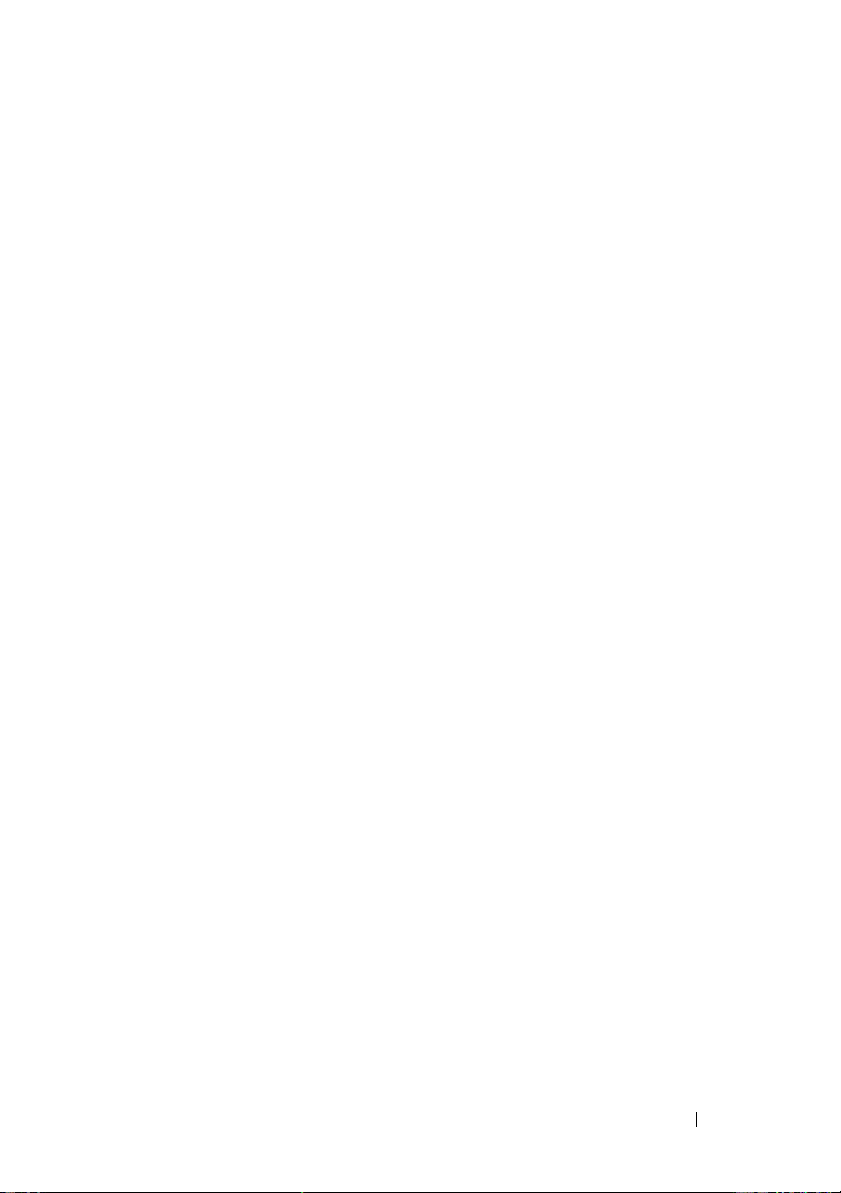
Diagnosecheckliste
Navn:
Dato:
Adresse:
Telefonnummer:
Servicemærke (stregkode i bunden af din tablet-pc):
Ekspresservicekode:
Return Material Authorization Number [nummer til godkendt returnering af
materiale] (hvis der er givet et af Dell's support-tekniker):
Styresystem og version:
Enheder:
Udvidelseskort:
Er du tilkoblet til et netværk? Ja Nej
Netværksversion og netværksadapter:
Programmer og versioner:
Se i dokumentationen til styresystemet for fastslå indeholdet af systemets
opstartsfiler. Hvis tablet-pc'en er sluttet til en printer, skal du udskrive hver fil.
Ellers skal du gemme indholdet af hver fil, før du ringer til Dell.
Fejlmeddelelse, bip-kode eller diagnostiske kode:
Beskrivelse af problem- og problemløsnings-procedurer du har udført:
Ressourcer 29
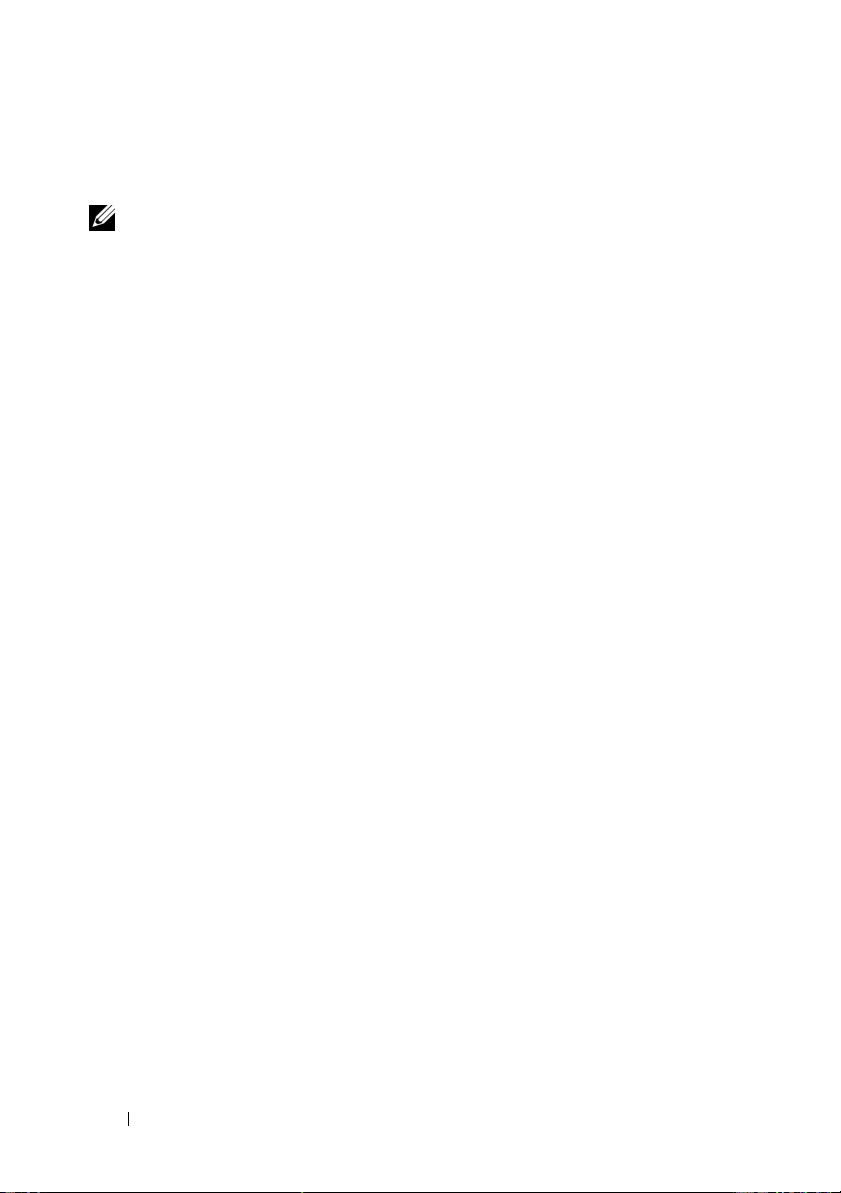
Sådan kontakter du Dell
Kunder i USA skal ringe til 800-WWW-DELL (800-999-3355).
NOTAT: Hvis du ikke har en aktiv internetforbindelse, kan du finde
kontaktoplysninger om din indkøbsfaktura, følgeseddel, faktura og Dells
produktkatalog.
Dell tilbyder både online og telefonbaseret support og mange
servicemuligheder. Tilgængeligheden varierer efter land og produkt, og nogle
serviceydelse er måske ikke tilgængelige i dit område. Sådan kontaktes Dell
for salg, tekniske problemer eller kundeservice:
1
Besøg
support.dell.com
2
Kontroller land eller område i
forneden på siden.
3
Klik på
Kontakt os
4 Vælg det pågældende service eller supportlink, der passer til dit behov.
Vælg den kontaktmetode til Dell, der bedst passer dig.
5
.
Vælg et land/område
på venstre side af siden.
fra rullemenuen
30 Ressourcer
